- Статус темы:
-
Закрыта.
-

Chernii
User- Регистрация:
- 17.06.19
- Сообщения:
- 9
- Симпатии:
- 0
Постоянно выползает ошибка установки 10060 download error timeout. Ранее около года назад игра была установлена, потом частично удалена. Перед установкой пыталась почистить и удалить все связанное с игрой и в панели управления, и по поиске в папках, ошибка продолжает вылетать. Все инструкции, которые нашла на сайте пробовала, все равно грузит минут 15 0%, и выдает ту же ошибку
-
из какой страны пробуете загрузить? покажите пожалуйста содержимое файла c:/windows/system32/drivers/etc/hosts (откройте блокнотом)
-

Chernii
User- Регистрация:
- 17.06.19
- Сообщения:
- 9
- Симпатии:
- 0
Из России,
![[IMG]](https://pp.userapi.com/c852236/v852236937/14ecca/5XZ_nMfJB0Q.jpg)
-
в свойствах своего сетевого подключения для IPv4 поставьте DNS адреса 8.8.8.8 и 8.8.4.4 и попробуйте снова.
приложите пожалуйста диагностику процессов из утилиты https://check4game.com -

Chernii
User- Регистрация:
- 17.06.19
- Сообщения:
- 9
- Симпатии:
- 0
-
скопируйте все, что в окне на последнем скрине текстом и выложите сюда (окно прокручивается)
-

Chernii
User- Регистрация:
- 17.06.19
- Сообщения:
- 9
- Симпатии:
- 0
check4game ver=2.2.7, uptime=24m, ru
Процессор: Intel(R) Core(TM) i5-4200H CPU @ 2.80GHz
Видео: NVIDIA GeForce GTX 850M / 10.18.13.5582 / 20150825
Видео: Intel(R) HD Graphics 4600 / 10.18.10.4358 / 20151221
DeviceName: DISPLAY1, BPP: 32, P:True, 1920×1080
OS(x64) Microsoft Windows NT 6.1.7601 Service Pack 1
OS Name: Windows 7 Professional / 13.07.2016
.NET 4.7.2 (461814) / MEMORY: 12170 MB (7595 MB)
report Date: 17.06.2019 17-11-12 +03:00 GMT
игра: N/A, env: N/A, cfg: N/A, N/A
путь: C:UserskochanAppDataLocalTempRar$EXa0.451Внимание: запустите утилиту от имени Администратора,
чтобы выполнить полную диагностику.Внимание AppInit_DLLs! возможно это вирус=>
C:WindowsSysWOW64nvinit.dll
HKEY_LOCAL_MACHINESOFTWAREWow6432NodeMicrosoftWindows NTCurrentVersionWindows
Скачиваем список LSP файлов
https://www.check4game.com/proc/lsp.txt => OKWinSock2 NameSpace_Catalog
%SystemRoot%system32NLAapi.dll (6.1.7601.24000)
%SystemRoot%system32napinsp.dll (6.1.7600.16385)
%SystemRoot%system32pnrpnsp.dll (6.1.7600.16385)
%SystemRoot%system32pnrpnsp.dll (6.1.7600.16385)
%SystemRoot%System32mswsock.dll (6.1.7600.16385)
%SystemRoot%System32winrnr.dll (6.1.7600.16385)
C:Program Files (x86)BonjourmdnsNSP.dll (3,1,0,1)WinSock2 Protocol_Catalog
%SystemRoot%system32mswsock.dll (6.1.7600.16385)Скачиваем список несовместимых процессов
https://www.check4game.com/proc/proc.txt => OKСписок процессов
acrotray.exe*32 : AcroTray (11.0.01.36″)
acwebbrowser.exe*32 (3) : Chromium host executable (2.0.1.0)
AdAppMgrSvc.exe : AdAppMgrSvc.exe
Adobe CEF Helper.exe*32 (2) : Adobe CEF Helper (4.4.1.298)
Adobe Desktop Service.exe*32 : Creative Cloud (4.4.1.298)
AdobeIPCBroker.exe*32 : Adobe IPC Broker (5.4.0.57)
AdobeUpdateService.exe : AdobeUpdateService.exe
AGMService.exe : AGMService.exe
AGSService.exe : AGSService.exe
AppleMobileDeviceService.exe : AppleMobileDeviceService.exe
APSDaemon.exe*32 : Apple Push (2.7.30.72)
armsvc.exe : armsvc.exe
ashpdu.exe : ashpdu.exe
audiodg.exe : audiodg.exe
AutodeskDesktopApp.exe*32 : Autodesk Desktop App (6.2.0.174)
browsercore32.exe (3) : browsercore32.exe
CCleaner64.exe : CCleaner64.exe
CCXProcess.exe*32 : CCXProcess (2.1.1.450)
check4game.exe : check4game (2.2.7.0)
chrome.exe (10) : Google Chrome (74.0.3729.169)
conhost.exe : Окно консоли узла (6.1.7600.16385)
Connect.Service.ContentService.exe : Connect.Service.ContentService.exe
Creative Cloud.exe*32 : Adobe Creative Cloud (4.4.1.298)
csrss.exe (2) : csrss.exe
dwm.exe : Диспетчер окон рабочего стола (6.1.7600.16385)
explorer.exe : Проводник (6.1.7600.16385)
GoogleCrashHandler.exe : GoogleCrashHandler.exe
GoogleCrashHandler64.exe : GoogleCrashHandler64.exe
googledrivesync.exe (2) : C:Program FilesGoogleDrivegoogledrivesync.exe
iCloudServices.exe*32 : iCloud Services (7.4.0.111)
igfxCUIService.exe : igfxCUIService.exe
igfxEM.exe : igfxEM Module (6.15.10.4358)
igfxHK.exe : igfxHK Module (6.15.10.4358)
igfxTray.exe : igfxTray Module (6.15.10.4358)
Innova.Launcher.exe : Innova.Launcher.exe
iPodService.exe : iPodService.exe
iTunesHelper.exe : iTunesHelper (12.7.4.80)
lsass.exe : lsass.exe
lsm.exe : lsm.exe
McAfee.TrueKey.Service.exe : McAfee.TrueKey.Service.exe
McTkSchedulerService.exe : McTkSchedulerService.exe
mDNSResponder.exe : mDNSResponder.exe
MsMpEng.exe : MsMpEng.exe
msseces.exe : Microsoft Security Client User Interface (4.10.0209.0)
NisSrv.exe : NisSrv.exe
node.exe*32 : Node.js: Server-side JavaScript (6.9.2)
nssm.exe : nssm.exe
nvvsvc.exe (2) : nvvsvc.exe
nvxdsync.exe : nvxdsync.exe
Pen_Tablet.exe : Pen_Tablet.exe
Pen_TabletUser.exe : Tablet user module for consumer driver (5.3.3-3)
Pen_TouchUser.exe : Pen_TouchUser.exe
PresentationFontCache.exe : PresentationFontCache.exe
RAVBg64.exe (2) : HD Audio Background Process (1.0.0.223)
RAVCpl64.exe : Диспетчер Realtek HD (1.0.0.980)
SearchIndexer.exe : SearchIndexer.exe
services.exe : services.exe
smss.exe : smss.exe
spoolsv.exe : spoolsv.exe
svchost.exe (14) : svchost.exe
taskeng.exe (2) : taskeng.exe
taskeng.exe : Обработчик планировщика заданий (6.1.7600.16385)
taskhost.exe : Хост-процесс для задач Windows (6.1.7600.16385)
unsecapp.exe (2) : unsecapp.exe
WacomHost.exe : WacomHost.exe
wininit.exe : wininit.exe
winlogon.exe : winlogon.exe
WinRAR.exe : WinRAR archiver (5.11.0)
WmiPrvSE.exe : WmiPrvSE.exe
wmpnetwk.exe : wmpnetwk.exe
WTabletServiceCon.exe : WTabletServiceCon.exeСписок служб
AdAppMgrSvc : Autodesk Desktop App Service
AdobeARMservice : Adobe Acrobat Update Service
AdobeUpdateService : AdobeUpdateService
AGMService : Adobe Genuine Monitor Service
AGSService : Adobe Genuine Software Integrity Service
Apple Mobile Device Service : Apple Mobile Device Service
Autodesk Content Service : Autodesk Content Service
Bonjour Service : Служба Bonjour
DiagTrack : Diagnostics Tracking Service
FontCache3.0.0.0 : Кэш шрифтов Windows Presentation Foundation 3.0.0.0
gpsvc : Клиент групповой политики
igfxCUIService1.0.0.0 : Intel(R) HD Graphics Control Panel Service
iPod Service : Сервис iPod
MsMpSvc : Microsoft Antimalware Service
NisSrv : Проверка сети (Майкрософт)
nvsvc : NVIDIA Display Driver Service
Spooler : Диспетчер печати
stisvc : Служба загрузки изображений Windows (WIA)
TrueKey : Intel Security True Key
TrueKeyScheduler : Intel Security True Key Scheduler
(704) WinHttpAutoProxySvc : Служба автоматического обнаружения веб-прокси WinHTTP
C:Windowssystem32svchost.exe -k LocalService
Dll=winhttp.dll
WMPNetworkSvc : Служба общих сетевых ресурсов проигрывателя Windows Media
WSearch : Windows Search
WTabletServiceCon : Wacom Consumer Service -
ПКМ на утилиту и «запуск от имени администратора» сделайте пожалуйста. И выложите полный лог после этого, как сейчас.
-

Chernii
User- Регистрация:
- 17.06.19
- Сообщения:
- 9
- Симпатии:
- 0
Сделала
check4game ver=2.2.7, uptime=43m, ra
Процессор: Intel(R) Core(TM) i5-4200H CPU @ 2.80GHz
Видео: NVIDIA GeForce GTX 850M / 10.18.13.5582 / 20150825
Видео: Intel(R) HD Graphics 4600 / 10.18.10.4358 / 20151221
DeviceName: DISPLAY1, BPP: 32, P:True, 1920×1080
OS(x64) Microsoft Windows NT 6.1.7601 Service Pack 1
OS Name: Windows 7 Professional / 13.07.2016
.NET 4.7.2 (461814) / MEMORY: 12170 MB (8036 MB)
report Date: 17.06.2019 17-30-20 +03:00 GMT
игра: N/A, env: N/A, cfg: N/A, N/A
путь: C:UserskochanDesktopВнимание AppInit_DLLs! возможно это вирус=>
C:WindowsSysWOW64nvinit.dll
HKEY_LOCAL_MACHINESOFTWAREWow6432NodeMicrosoftWindows NTCurrentVersionWindows
Скачиваем список LSP файлов
https://www.check4game.com/proc/lsp.txt => OKWinSock2 NameSpace_Catalog
%SystemRoot%system32NLAapi.dll (6.1.7601.24000)
%SystemRoot%system32napinsp.dll (6.1.7600.16385)
%SystemRoot%system32pnrpnsp.dll (6.1.7600.16385)
%SystemRoot%system32pnrpnsp.dll (6.1.7600.16385)
%SystemRoot%System32mswsock.dll (6.1.7600.16385)
%SystemRoot%System32winrnr.dll (6.1.7600.16385)
C:Program Files (x86)BonjourmdnsNSP.dll (3,1,0,1)WinSock2 Protocol_Catalog
%SystemRoot%system32mswsock.dll (6.1.7600.16385)Скачиваем список несовместимых процессов
https://www.check4game.com/proc/proc.txt => OKСписок процессов
acrotray.exe*32 : AcroTray (11.0.01.36″)
acwebbrowser.exe*32 (3) : Chromium host executable (2.0.1.0)
AdAppMgrSvc.exe*32 : Autodesk Desktop App (6.2.0.174)
Adobe CEF Helper.exe*32 (2) : Adobe CEF Helper (4.4.1.298)
Adobe Desktop Service.exe*32 : Creative Cloud (4.4.1.298)
AdobeIPCBroker.exe*32 : Adobe IPC Broker (5.4.0.57)
AdobeUpdateService.exe*32 : Adobe Update Service (4.4.1.298)
AGMService.exe*32 : Adobe Genuine Software Service (6.3.0.73 BuildVersion: 6.3; BuildDate: Sat May 04 2019 14 18)
18)
AGSService.exe*32 : Adobe Genuine Software Integrity Service (6.3.0.73 BuildVersion: 6.3; BuildDate: Sat May 04 2019 14 19)
19)
AppleMobileDeviceService.exe : MobileDeviceService (423.50.209.1)
APSDaemon.exe*32 : Apple Push (2.7.30.72)
armsvc.exe*32 : Adobe Acrobat Update Service (1.824.26.5200)
ashpdu.exe : Ashampoo Driver Updater (1.2.1.53382)
audiodg.exe : audiodg.exe
AutodeskDesktopApp.exe*32 : Autodesk Desktop App (6.2.0.174)
browsercore32.exe*32 (3) : BrowserCore Chromium Native Process (64.0.3282.24)
CCleaner64.exe : CCleaner (5.58.0.7209)
CCXProcess.exe*32 : CCXProcess (2.1.1.450)
check4game.exe : check4game (2.2.7.0)
chrome.exe (10) : Google Chrome (74.0.3729.169)
conhost.exe : Окно консоли узла (6.1.7600.16385)
Connect.Service.ContentService.exe : AutoCAD component (20.1.49.0.0)
Creative Cloud.exe*32 : Adobe Creative Cloud (4.4.1.298)
csrss.exe (2) : Процесс исполнения клиент-сервер (6.1.7600.16385)
dllhost.exe : COM Surrogate (6.1.7600.16385)
dwm.exe : Диспетчер окон рабочего стола (6.1.7600.16385)
explorer.exe : Проводник (6.1.7600.16385)
GoogleCrashHandler.exe*32 : Google Crash Handler (1.3.34.11)
GoogleCrashHandler64.exe : Google Crash Handler (1.3.34.11)
googledrivesync.exe (2) : C:Program FilesGoogleDrivegoogledrivesync.exe
iCloudServices.exe*32 : iCloud Services (7.4.0.111)
igfxCUIService.exe : igfxCUIService Module (6.15.10.4358)
igfxEM.exe : igfxEM Module (6.15.10.4358)
igfxHK.exe : igfxHK Module (6.15.10.4358)
igfxTray.exe : igfxTray Module (6.15.10.4358)
Innova.Launcher.exe*32 : 4game (1.0.0.148)
iPodService.exe : iPod Service (12.7.4.80)
iTunesHelper.exe : iTunesHelper (12.7.4.80)
lsass.exe : Local Security Authority Process (6.1.7601.24475)
lsm.exe : Служба диспетчера локальных сеансов (6.1.7601.17514)
McAfee.TrueKey.Service.exe : Intel Security True Key (4.19.108.0)
McTkSchedulerService.exe : Intel Security True Key (4.19.108.0)
mDNSResponder.exe : Bonjour Service (3,1,0,1)
MsMpEng.exe : Antimalware Service Executable (4.10.0209.0)
msseces.exe : Microsoft Security Client User Interface (4.10.0209.0)
NisSrv.exe : Microsoft Network Realtime Inspection Service (4.10.0209.0)
node.exe*32 : Node.js: Server-side JavaScript (6.9.2)
nssm.exe*32 : The non-sucking service manager (2.24)
nvvsvc.exe (2) : NVIDIA Driver Helper Service, Version 355.82 (8.17.13.5582)
nvxdsync.exe : NVIDIA User Experience Driver Component (8.17.13.5582)
Pen_Tablet.exe : Tablet Service for consumer driver (5.3.3-3)
Pen_TabletUser.exe : Tablet user module for consumer driver (5.3.3-3)
Pen_TouchUser.exe : Touch User Mode Driver (5.3.3-3)
PresentationFontCache.exe : PresentationFontCache.exe (3.0.6920.5011)
RAVBg64.exe (2) : HD Audio Background Process (1.0.0.223)
RAVCpl64.exe : Диспетчер Realtek HD (1.0.0.980)
SearchFilterHost.exe : Microsoft Windows Search Filter Host (7.00.7601.24275)
SearchIndexer.exe : Индексатор службы Microsoft Windows Search (7.00.7600.16385)
SearchProtocolHost.exe : Microsoft Windows Search Protocol Host (7.00.7601.24275)
services.exe : Приложение служб и контроллеров (6.1.7600.16385)
smss.exe : DeviceHarddiskVolume2WindowsSystem32smss.exe
spoolsv.exe : Диспетчер очереди печати (6.1.7600.16385)
svchost.exe (14) : Хост-процесс для служб Windows (6.1.7600.16385)
taskeng.exe (2) : Обработчик планировщика заданий (6.1.7600.16385)
taskhost.exe : Хост-процесс для задач Windows (6.1.7600.16385)
unsecapp.exe (2) : Sink to receive asynchronous callbacks for WMI client application (6.1.7600.16385)
WacomHost.exe*32 : Wacom Load Agent (1.0.0.2)
wininit.exe : Автозагрузка приложений Windows (6.1.7600.16385)
winlogon.exe : Программа входа в систему Windows (6.1.7601.17514)
WmiPrvSE.exe : WMI Provider Host (6.1.7601.17514)
wmpnetwk.exe : Служба общих сетевых ресурсов проигрывателя Windows Media (12.0.7600.16385)
WTabletServiceCon.exe : Tablet Service (5.3.3-3)Список служб
AdAppMgrSvc : Autodesk Desktop App Service
AdobeARMservice : Adobe Acrobat Update Service
AdobeUpdateService : AdobeUpdateService
AGMService : Adobe Genuine Monitor Service
AGSService : Adobe Genuine Software Integrity Service
Apple Mobile Device Service : Apple Mobile Device Service
Autodesk Content Service : Autodesk Content Service
Bonjour Service : Служба Bonjour
DiagTrack : Diagnostics Tracking Service
FontCache3.0.0.0 : Кэш шрифтов Windows Presentation Foundation 3.0.0.0
gpsvc : Клиент групповой политики
igfxCUIService1.0.0.0 : Intel(R) HD Graphics Control Panel Service
iPod Service : Сервис iPod
MsMpSvc : Microsoft Antimalware Service
NisSrv : Проверка сети (Майкрософт)
nvsvc : NVIDIA Display Driver Service
Spooler : Диспетчер печати
stisvc : Служба загрузки изображений Windows (WIA)
TrueKey : Intel Security True Key
TrueKeyScheduler : Intel Security True Key Scheduler
WMPNetworkSvc : Служба общих сетевых ресурсов проигрывателя Windows Media
WSearch : Windows Search
WTabletServiceCon : Wacom Consumer Service -
отключите CCleaner (в автозагрузке посмотрите тоже) и Защитник Windows (Брандмауэр), перезагрузите компьютер и попробуйте снова.
-

Chernii
User- Регистрация:
- 17.06.19
- Сообщения:
- 9
- Симпатии:
- 0
Все так же не устанавливается
-
выложите диагностику процессов сейчас, пожалуйста.
вы абсолютно с 0 устанавливаете или докачиваете клиент? -

Chernii
User- Регистрация:
- 17.06.19
- Сообщения:
- 9
- Симпатии:
- 0
Вроде с нуля, но я еще в самом первом сообщении писала, что еще давно до этого игра была скачана, но так как это было давно и я время от времени удаляла некоторые файлы, я пыталась ее полностью удалить прежде чем снова скачивать, но несколько файлов не удаляются никак вообще.
check4game ver=2.2.7, uptime=25m, ra
Процессор: Intel(R) Core(TM) i5-4200H CPU @ 2.80GHz
Видео: NVIDIA GeForce GTX 850M / 10.18.13.5582 / 20150825
Видео: Intel(R) HD Graphics 4600 / 10.18.10.4358 / 20151221
DeviceName: DISPLAY1, BPP: 32, P:True, 1920×1080
OS(x64) Microsoft Windows NT 6.1.7601 Service Pack 1
OS Name: Windows 7 Professional / 13.07.2016
.NET 4.7.2 (461814) / MEMORY: 12170 MB (7203 MB)
report Date: 17.06.2019 18-16-19 +03:00 GMT
игра: N/A, env: N/A, cfg: N/A, N/A
путь: C:UserskochanDesktopВнимание AppInit_DLLs! возможно это вирус=>
C:WindowsSysWOW64nvinit.dll
HKEY_LOCAL_MACHINESOFTWAREWow6432NodeMicrosoftWindows NTCurrentVersionWindows
Скачиваем список LSP файлов
https://www.check4game.com/proc/lsp.txt => OKWinSock2 NameSpace_Catalog
%SystemRoot%system32NLAapi.dll (6.1.7601.24000)
%SystemRoot%system32napinsp.dll (6.1.7600.16385)
%SystemRoot%system32pnrpnsp.dll (6.1.7600.16385)
%SystemRoot%system32pnrpnsp.dll (6.1.7600.16385)
%SystemRoot%System32mswsock.dll (6.1.7600.16385)
%SystemRoot%System32winrnr.dll (6.1.7600.16385)
C:Program Files (x86)BonjourmdnsNSP.dll (3,1,0,1)WinSock2 Protocol_Catalog
%SystemRoot%system32mswsock.dll (6.1.7600.16385)Скачиваем список несовместимых процессов
https://www.check4game.com/proc/proc.txt => OKСписок процессов
acrotray.exe*32 : AcroTray (11.0.01.36″)
acwebbrowser.exe*32 (3) : Chromium host executable (2.0.1.0)
AdAppMgrSvc.exe*32 : Autodesk Desktop App (6.2.0.174)
Adobe CEF Helper.exe*32 (2) : Adobe CEF Helper (4.4.1.298)
Adobe Desktop Service.exe*32 : Creative Cloud (4.4.1.298)
AdobeIPCBroker.exe*32 : Adobe IPC Broker (5.4.0.57)
AdobeUpdateService.exe*32 : Adobe Update Service (4.4.1.298)
AGMService.exe*32 : Adobe Genuine Software Service (6.3.0.73 BuildVersion: 6.3; BuildDate: Sat May 04 2019 14 18)
18)
AGSService.exe*32 : Adobe Genuine Software Integrity Service (6.3.0.73 BuildVersion: 6.3; BuildDate: Sat May 04 2019 14 19)
19)
AppleMobileDeviceService.exe : MobileDeviceService (423.50.209.1)
APSDaemon.exe*32 : Apple Push (2.7.30.72)
armsvc.exe*32 : Adobe Acrobat Update Service (1.824.26.5200)
audiodg.exe : audiodg.exe
AutodeskDesktopApp.exe*32 : Autodesk Desktop App (6.2.0.174)
browsercore32.exe*32 (3) : BrowserCore Chromium Native Process (64.0.3282.24)
CCXProcess.exe*32 : CCXProcess (2.1.1.450)
check4game.exe : check4game (2.2.7.0)
chrome.exe (10) : Google Chrome (74.0.3729.169)
conhost.exe : Окно консоли узла (6.1.7600.16385)
Connect.Service.ContentService.exe : AutoCAD component (20.1.49.0.0)
Creative Cloud.exe*32 : Adobe Creative Cloud (4.4.1.298)
csrss.exe (2) : Процесс исполнения клиент-сервер (6.1.7600.16385)
dllhost.exe : COM Surrogate (6.1.7600.16385)
dwm.exe : Диспетчер окон рабочего стола (6.1.7600.16385)
explorer.exe : Проводник (6.1.7600.16385)
GoogleCrashHandler.exe*32 : Google Crash Handler (1.3.34.11)
GoogleCrashHandler64.exe : Google Crash Handler (1.3.34.11)
googledrivesync.exe (2) : C:Program FilesGoogleDrivegoogledrivesync.exe
iCloudServices.exe*32 : iCloud Services (7.4.0.111)
igfxCUIService.exe : igfxCUIService Module (6.15.10.4358)
igfxEM.exe : igfxEM Module (6.15.10.4358)
igfxHK.exe : igfxHK Module (6.15.10.4358)
igfxTray.exe : igfxTray Module (6.15.10.4358)
Innova.Launcher.exe*32 : 4game (1.0.0.148)
iPodService.exe : iPod Service (12.7.4.80)
iTunesHelper.exe : iTunesHelper (12.7.4.80)
lsass.exe : Local Security Authority Process (6.1.7601.24475)
lsm.exe : Служба диспетчера локальных сеансов (6.1.7601.17514)
McAfee.TrueKey.Service.exe : Intel Security True Key (4.19.108.0)
McTkSchedulerService.exe : Intel Security True Key (4.19.108.0)
mDNSResponder.exe : Bonjour Service (3,1,0,1)
MsMpEng.exe : Antimalware Service Executable (4.10.0209.0)
msseces.exe : Microsoft Security Client User Interface (4.10.0209.0)
NisSrv.exe : Microsoft Network Realtime Inspection Service (4.10.0209.0)
node.exe*32 : Node.js: Server-side JavaScript (6.9.2)
nssm.exe*32 : The non-sucking service manager (2.24)
nvvsvc.exe (2) : NVIDIA Driver Helper Service, Version 355.82 (8.17.13.5582)
nvxdsync.exe : NVIDIA User Experience Driver Component (8.17.13.5582)
Pen_Tablet.exe : Tablet Service for consumer driver (5.3.3-3)
Pen_TabletUser.exe : Tablet user module for consumer driver (5.3.3-3)
Pen_TouchUser.exe : Touch User Mode Driver (5.3.3-3)
PresentationFontCache.exe : PresentationFontCache.exe (3.0.6920.5011)
RAVBg64.exe (2) : HD Audio Background Process (1.0.0.223)
RAVCpl64.exe : Диспетчер Realtek HD (1.0.0.980)
SearchIndexer.exe : Индексатор службы Microsoft Windows Search (7.00.7600.16385)
services.exe : Приложение служб и контроллеров (6.1.7600.16385)
smss.exe : DeviceHarddiskVolume2WindowsSystem32smss.exe
spoolsv.exe : Диспетчер очереди печати (6.1.7600.16385)
svchost.exe (14) : Хост-процесс для служб Windows (6.1.7600.16385)
taskeng.exe : Обработчик планировщика заданий (6.1.7600.16385)
taskhost.exe : Хост-процесс для задач Windows (6.1.7600.16385)
TrustedInstaller.exe : Установщик модулей Windows (6.1.7600.16385)
unsecapp.exe : Sink to receive asynchronous callbacks for WMI client application (6.1.7600.16385)
WacomHost.exe*32 : Wacom Load Agent (1.0.0.2)
wininit.exe : Автозагрузка приложений Windows (6.1.7600.16385)
winlogon.exe : Программа входа в систему Windows (6.1.7601.17514)
WmiPrvSE.exe : WMI Provider Host (6.1.7601.17514)
wmpnetwk.exe : Служба общих сетевых ресурсов проигрывателя Windows Media (12.0.7600.16385)
WTabletServiceCon.exe : Tablet Service (5.3.3-3)Список служб
AdAppMgrSvc : Autodesk Desktop App Service
AdobeARMservice : Adobe Acrobat Update Service
AdobeUpdateService : AdobeUpdateService
AGMService : Adobe Genuine Monitor Service
AGSService : Adobe Genuine Software Integrity Service
Apple Mobile Device Service : Apple Mobile Device Service
Autodesk Content Service : Autodesk Content Service
Bonjour Service : Служба Bonjour
DiagTrack : Diagnostics Tracking Service
FontCache3.0.0.0 : Кэш шрифтов Windows Presentation Foundation 3.0.0.0
gpsvc : Клиент групповой политики
igfxCUIService1.0.0.0 : Intel(R) HD Graphics Control Panel Service
iPod Service : Сервис iPod
MsMpSvc : Microsoft Antimalware Service
NisSrv : Проверка сети (Майкрософт)
nvsvc : NVIDIA Display Driver Service
Spooler : Диспетчер печати
stisvc : Служба загрузки изображений Windows (WIA)
TrueKey : Intel Security True Key
TrueKeyScheduler : Intel Security True Key Scheduler
TrustedInstaller : Установщик модулей Windows
(360) WinHttpAutoProxySvc : Служба автоматического обнаружения веб-прокси WinHTTP
C:Windowssystem32svchost.exe -k LocalService
Dll=winhttp.dll
WMPNetworkSvc : Служба общих сетевых ресурсов проигрывателя Windows Media
WSearch : Windows Search
WTabletServiceCon : Wacom Consumer Service -
видимо не отключилось корректно, посмотрите тут https://duckduckgo.com/?q=Microsoft+Security+Essentials+как+отключить&atb=v112-1&ia=web
какие именно файлы не удаляются? вы устанавливаете в ту же папку, в которой не удаляются файлы?
-

Chernii
User- Регистрация:
- 17.06.19
- Сообщения:
- 9
- Симпатии:
- 0
Само приложение 4game через панель управления не удаляется, когда нажимаю чтобы удалить на секунду появляется черное окно, а приложение на месте
Все остальное удаляла по поиску в файлах компьютера, когда устанавливала заново соглашалась на все настройки по умолчанию, вроде просто создавались новые папки -
выгрузите лаунчер, удалите всё что находится в папках %temp% текущего профиля и c:windowstemp
перезагрузите компьютер и пробуйте снова -

Chernii
User- Регистрация:
- 17.06.19
- Сообщения:
- 9
- Симпатии:
- 0
Все сделала, но все так же ошибка 10060
-
Закрыто в связи с утерей актуальности.
- Статус темы:
-
Закрыта.
Holiday Photo Edit — это расширение браузера для Google Chrome, разработанное Mindspark Inc., которое предлагает пользователям базовый инструмент для редактирования фотографий вместе со ссылками на некоторые популярные веб-сайты для редактирования.
После установки это расширение изменяет вашу поисковую систему по умолчанию на MyWay и захватывает вашу страницу быстрого доступа, изменяя ее на HolidayPhotoEdit. Он отслеживает активность пользователей, записывая посещенные веб-сайты и переходы по ссылкам, чтобы узнать больше о пользователе, эти данные позже используются / продаются для лучшего таргетинга внедренной рекламы.
При просмотре веб-страниц с включенным расширением HolidayPhotoEdit пользователи увидят больше рекламы в результатах поиска, дополнительные спонсорские ссылки на продукты партнеров, а иногда даже всплывающие объявления со специальными подарками, призванными побудить пользователей что-то купить.
Популярные антивирусные сканеры пометили HolidayPhotoEdit как угонщик браузера, и рекомендуется удалить его с вашего компьютера.
О браузере угонщиков
Угонщики браузера (иногда называемые программами-угонщиками) — это тип вредоносного ПО, которое изменяет настройки конфигурации интернет-браузера без ведома или согласия владельца компьютера. Эти угоны, похоже, растут с угрожающей скоростью во всем мире, и они могут быть на самом деле гнусными и зачастую опасными. Практически все угонщики браузеров созданы в рекламных или маркетинговых целях. В большинстве случаев это будет направлять пользователей на определенные сайты, которые пытаются увеличить доход от своей рекламной кампании. Хотя это может показаться наивным, все угонщики браузера вредны и поэтому всегда рассматриваются как угроза безопасности. Злоумышленники могут даже позволить другим вредоносным программам без вашего ведома нанести дальнейший ущерб вашему компьютеру.
Узнайте, как определить угон браузера
Типичные признаки, которые указывают на наличие этого вредоносного программного обеспечения на вашем компьютере:
1. домашняя страница веб-браузера внезапно меняется
2. Вы наблюдаете новые нежелательные закладки или избранное добавлены, как правило, направлены на рекламные заполненные или порнографических сайтов
3. изменяются основные настройки веб-браузера, а нежелательные или небезопасные ресурсы помещаются в список надежных сайтов.
4. нежелательные новые панели инструментов добавляются в ваш браузер
5. появляется много всплывающих окон и / или ваш браузер отключен.
6. Ваш веб-браузер работает нестабильно или начинает работать медленно
7. вы запретили вход на определенные веб-сайты, например, на сайт разработчика антивирусного программного обеспечения, такого как SafeBytes.
Как угонщик браузера заражает компьютер?
Злоумышленники могут проникнуть в ПК тем или иным способом, в том числе посредством обмена файлами, загрузок и электронной почты. Они также поступают из дополнительного программного обеспечения, также называемого вспомогательными объектами браузера (BHO), подключаемыми модулями веб-браузера или панелями инструментов. Некоторые угонщики интернет-браузеров распространяются на ПК пользователя с помощью обманчивого метода распространения программного обеспечения, называемого «объединение в пакеты» (обычно с помощью бесплатного и условно-бесплатного ПО). Хорошим примером некоторых известных угонщиков браузеров являются Anyprotect, Conduit, Babylon, SweetPage, DefaultTab, Delta Search и RocketTab, но их названия постоянно меняются.
Удаление угонщиков браузера
Некоторые угонщики можно удалить, просто удалив соответствующее бесплатное программное обеспечение или надстройки из «Установка и удаление программ» на панели управления Microsoft Windows. Тем не менее, многие угонщики довольно живучи и требуют специальных инструментов, чтобы избавиться от них. И нельзя отрицать тот факт, что ручные исправления и методы удаления могут быть сложной задачей для пользователя-любителя. Кроме того, существуют различные риски, связанные с изменением файлов реестра ПК. Угонщики браузера можно эффективно удалить, установив и запустив антивирусное программное обеспечение на пораженном ПК. Чтобы уничтожить любой угонщик браузера с вашего ПК, вы можете загрузить эту конкретную профессиональную программу удаления вредоносных программ — SafeBytes Anti-Malware. Вместе с антивирусным инструментом системный оптимизатор, такой как Total System Care от SafeBytes, может помочь вам автоматически удалить все связанные файлы и изменения в реестре.
Не удается установить Safebytes Anti-malware из-за вредоносных программ? Попробуй это!
Вредоносное ПО потенциально может вызвать множество различных повреждений ПК, сетей и данных. Некоторые варианты вредоносного ПО изменяют настройки интернет-браузера, добавляя прокси-сервер или изменяя настройки конфигурации DNS ПК. Когда это произойдет, вы не сможете посещать некоторые или все интернет-сайты и, следовательно, не сможете загрузить или установить необходимое программное обеспечение безопасности для удаления компьютерного вируса. Если вы читаете это прямо сейчас, возможно, вы уже поняли, что заражение вредоносным ПО является причиной заблокированного вами интернет-трафика. Итак, как действовать, если вам нужно загрузить и установить программу защиты от вредоносных программ, такую как Safebytes? Несмотря на то, что эту проблему будет сложно обойти, вы можете предпринять несколько действий.
Установите антивирус в безопасном режиме
Если вредоносная программа настроена на загрузку при запуске Windows, загрузка в безопасном режиме должна предотвратить ее. При запуске компьютера в безопасном режиме загружаются только минимально необходимые приложения и службы. Для удаления вредоносных программ в безопасном режиме вам нужно будет сделать следующее.
1) При включении / запуске нажимайте клавишу F8 с интервалом в 1 секунду. Это вызовет меню «Дополнительные параметры загрузки».
2) Выберите Safe Mode with Networking с помощью клавиш со стрелками и нажмите ENTER.
3) После загрузки этого режима у вас должен быть доступ в Интернет. Теперь используйте свой веб-браузер в обычном режиме и перейдите по адресу https://safebytes.com/products/anti-malware/, чтобы загрузить Safebytes Anti-Malware.
4) После установки запустите полное сканирование и позвольте программе удалить обнаруженные угрозы.
Используйте альтернативный интернет-браузер для загрузки антивирусного программного обеспечения
Код вредоносной программы может использовать уязвимости в определенном интернет-браузере и блокировать доступ ко всем веб-сайтам антивирусного программного обеспечения. Идеальный способ решить эту проблему — выбрать интернет-браузер, известный своими функциями безопасности. Firefox содержит встроенную защиту от вредоносных программ и фишинга, чтобы обеспечить вашу безопасность в сети.
Создайте загрузочный USB-антивирус
Другой способ — загрузить и перенести антивирусную программу с чистого ПК, чтобы запустить сканирование на зараженном компьютере. Примите эти меры, чтобы использовать флэш-диск для очистки вашего поврежденного компьютера.
1) На чистом компьютере загрузите и установите Safebytes Anti-Malware.
2) Подключите флэш-накопитель к незараженному компьютеру.
3) Дважды щелкните значок «Установка» антивирусной программы, чтобы запустить мастер установки.
4) Выберите букву диска флешки в качестве места, когда мастер спросит вас, где вы хотите установить антивирус. Следуйте инструкциям на экране компьютера, чтобы завершить процесс установки.
5) Теперь вставьте перьевой диск в поврежденный компьютер.
6) Дважды щелкните значок Safebytes Anti-malware на флэш-диске, чтобы запустить программное обеспечение.
7) Нажмите кнопку «Сканировать», чтобы запустить полное сканирование компьютера и автоматически удалить вирусы.
Защитите свой компьютер и конфиденциальность с помощью SafeBytes Anti-Malware
Чтобы защитить свой компьютер от различных интернет-угроз, очень важно установить на него антивирусное приложение. Тем не менее, с бесчисленным количеством компаний, занимающихся защитой от вредоносных программ на рынке, в настоящее время трудно решить, какую из них вы должны купить для своего персонального компьютера. Некоторые из них великолепны, а некоторые представляют собой мошеннические приложения, которые выдают себя за подлинное программное обеспечение для защиты от вредоносных программ, ожидающее, чтобы нанести ущерб вашему ПК. Вы должны искать продукт, который имеет хорошую репутацию и обнаруживает не только компьютерные вирусы, но и другие типы вредоносных программ. Одним из рекомендуемых программ является SafeBytes AntiMalware. SafeBytes имеет превосходную репутацию поставщика высококачественных услуг, и клиенты очень довольны этим. Антивредоносное ПО SafeBytes — это высокоэффективный и простой в использовании инструмент защиты, созданный для конечных пользователей с любым уровнем компьютерной грамотности. После того, как вы установили эту программу, система расширенной защиты SafeBytes гарантирует, что никакие вирусы или вредоносное программное обеспечение не смогут проникнуть на ваш компьютер.
SafeBytes Anti-Malware предлагает ряд расширенных функций, которые отличают его от всех остальных. Некоторые из них приведены ниже:
Живая защита: SafeBytes обеспечивает полную безопасность вашей персональной машины в режиме реального времени. Он будет постоянно контролировать ваш компьютер на предмет хакерской активности, а также предоставляет конечным пользователям сложную защиту брандмауэра.
Защита от вредоносных программ мирового класса: Это приложение для удаления вредоносных программ, созданное на основе хорошо зарекомендовавшего себя антивирусного движка, может выявлять и избавляться от многих серьезных вредоносных угроз, таких как угонщики браузеров, ПНП и программы-вымогатели, которые могут пропустить другие типичные антивирусные программы.
Безопасный просмотр: SafeBytes проверяет и присваивает уникальный рейтинг безопасности каждому посещаемому вами веб-сайту и блокирует доступ к веб-страницам, которые считаются фишинговыми, тем самым защищая вас от кражи личных данных или заведомо содержащих вредоносное ПО.
Легкое приложение: SafeBytes — это легкое и удобное решение для защиты от вирусов и вредоносных программ. Поскольку он использует минимальные ресурсы компьютера, этот инструмент оставляет мощность компьютера именно там, где она должна быть: у вас.
Фантастическая команда техподдержки: Вы можете получить высокий уровень поддержки 24/7, если используете их платное программное обеспечение. SafeBytes разработала прекрасное решение для защиты от вредоносных программ, которое поможет вам справиться с новейшими компьютерными угрозами и вирусными атаками. Нет никаких сомнений в том, что ваша компьютерная система будет защищена в режиме реального времени, как только вы начнете использовать эту программу. Вы получите наилучшую всестороннюю защиту за деньги, которые вы платите за подписку на защиту от вредоносных программ SafeBytes, в этом нет никаких сомнений.
Технические детали и удаление вручную (для опытных пользователей)
Если вы не хотите использовать программное обеспечение для удаления вредоносных программ и предпочитаете избавиться от HolidayPhotoEdit вручную, вы можете сделать это, перейдя в меню Windows «Установка и удаление программ» на панели управления и удалив вредоносное программное обеспечение; в случае подключаемых модулей веб-браузера вы можете удалить их, посетив менеджер надстроек/расширений браузера. Возможно, вы также захотите полностью сбросить настройки своего интернет-браузера по умолчанию. Наконец, проверьте свой жесткий диск на наличие всего следующего и очистите реестр компьютера вручную, чтобы удалить оставшиеся записи приложений после удаления. Но имейте в виду, что это часто сложная задача, и только специалисты по компьютерам могут безопасно ее выполнить. Кроме того, некоторые вредоносные программы продолжают реплицироваться, что затрудняет их удаление. Рекомендуется выполнять эту задачу в безопасном режиме.
файлы:
%LOCALAPPDATA%HolidayPhotoEditTooltab %LOCALAPPDATA%GoogleChromeUser DataDefaultLocal Extension Settingsompcmhnafgchjgmdcdopfhlebohkgall %UserProfile%Local SettingsApplication DataGoogleChromeUser DataDefaultLocal Extension Settingsompcmhnafgchjgmdcdopfhlebohkgall %LOCALAPPDATA% GoogleChromeUser DataDefaultExtensionsompcmhnafgchjgmdcdopfhlebohkgall %UserProfile%Local SettingsApplication DataGoogleChromeUser DataDefaultExtensionsompcmhnafgchjgmdcdopfhlebohkgall
Реестр:
HKEY_LOCAL_MACHINESoftwareMicrosoftInternet ExplorerDOMStoragewww.holidayphotoedit.com HKEY_LOCAL_MACHINESoftwareGoogleChromePreferenceMACsDefaultextensions.settings, значение: ompcmhnafgchjgmdcdopfhlebohkgall HKEY_LOCAL_MACHINESoftwareMicrosoftInternet ExplorerDOMStorage.dholi.day myway.com HKEY_LOCAL_MACHINESoftwareMicrosoftInternet ExplorerDOMStorageholidayphotoedit.dl.tb.ask.com HKEY_CURRENT_USERSOFTWAREHolidayPhotoEdit HKEY_CURRENT_USERSOFTWAREWow6432NodeHolidayPhotoEdit HKEY_LOCAL_MACHINESoftware[APPLICATION]UninstallCMicrosoftWindowss ..Деинсталлятор HolidayPhotoEditTooltab Удаление Internet Explorer
- Prev
- 1
- 2
- Next
- Page 1 of 2
Recommended Posts

-
- Share
I’ve been getting disconnected every, give or take, ~30 minutes getting this error:
Disconnected from server.
System Err — (1000 : Disconnected from server)
NetworkErr — (132)
WSALastErr — (10060)
Sometimes the last 10060 turns into a 10062 or some number around 10060.
I’ve already tried DNS flushing and closing the NCSoft launcher once I’m in-game.
This issue has been occurring since last night (2/12/2016).
Link to comment
Share on other sites

-
- Share
Same problem, been happening since last patch. There have been many posts about this but no answers from anyone at NCSoft in any of the posts.
Link to comment
Share on other sites

-
- Share
Can we fix this problem soon NCSoft, been having this problem since the patch
Link to comment
Share on other sites

-
- Share
1 hour ago, Chariel said:
I’ve been getting disconnected every, give or take, ~30 minutes getting this error:
Disconnected from server.
System Err — (1000 : Disconnected from server)
NetworkErr — (132)
WSALastErr — (10060)
Sometimes the last 10060 turns into a 10062 or some number around 10060.
I’ve already tried DNS flushing and closing the NCSoft launcher once I’m in-game.
This issue has been occurring since last night (2/12/2016).
Ran into the same issues. What I’ve done is…
1. set the properties of Blade and Soul application to run as administrator.
Then did the following…
2. Click the «Start» button to bring up the Start Menu. Type in CMD into the «Search programs and files» field but do not hit enter. Doing this will change your start menu to show the program «cmd.exe.» Right-click on «cmd.exe» and select «Run as Administrator.» Type «netsh winsock reset» without the quotes. When the command is completed successfully, a confirmation appears, followed by a new command prompt line. Once completed, You will be advised to restart your computer.
I haven’t encountered into any further issues.
Hopefully this helps
Link to comment
Share on other sites

- Author
-
- Share
35 minutes ago, RavenFalcore said:
——
Just did as you said, still crashes.
But, the 10060 at the end changed to 10054 this time.
Link to comment
Share on other sites

-
- Share
This just showed up again. 3rd time since yesterday. Popped a tweet to Blade and Soul on it.
Link to comment
Share on other sites

- Author
-
- Share
I’m starting to crash more frequently.
I just crashed two times in a row within a minute of logging back in.
The error is a consistent (1000, 132, 10060) now.
Link to comment
Share on other sites

-
- Share
same is happening to me with 10054 being the last one. Started happening after playing for hours. When i try to log back on it take about 2 tries to get back into the game since it says I’m already logged in so once I try again I can play for a little but before getting the same error.
Link to comment
Share on other sites

-
- Share
This issue has been acting up again for me aswell, and i would like to see it resolved asap, because it does make the game UNPLAYABLE
Link to comment
Share on other sites

- Author
-
- Share
It stopped last night, but it is back today.
/sigh
Link to comment
Share on other sites

-
- Share
I had this exact problem for days, this fixed it for me.
Even if you have tried this before, it is worth trying it again,
since as they patch in network repairs, they can sometimes take time to work their way through
the various levels to local.
Good luck, I know how aggravating it is to get kicked every half hour.
First, unplug your modem for 30 seconds to reset it.
Plug it back in and wait for the modem to reconnect.
Open the Run application in windows.
Type ipconfig /flushdns.
Hit enter, a command line box will flash briefly on screen.
This indicates that the dns has been flushed.
Link to comment
Share on other sites

- Author
-
- Share
3 hours ago, Tanarsa said:
—-
Worked for a while, then I crashed again with 10054 instead this time.
Link to comment
Share on other sites

-
- Share
same problem i cant login with new patch….
Disconnected from server.
System Err — (1000 : Disconnected from server)
NetworkErr — (132)
WSALastErr — (10060)
if anyone fix tell me plz
Link to comment
Share on other sites

-
- Share
Same, disconnected every 30 mins or so allll last night until I gave up trying to play. 
Link to comment
Share on other sites

-
- Share
i fixed problem with other modem/router guys 
Link to comment
Share on other sites

- Author
-
- Share
Just got disconnected twice within 3 minutes of logging back on.
It’s back to a constant 10060.
Link to comment
Share on other sites

-
- Share
Same bull Sh!t happening to me. Disconnects every 15-30mins… with systemerr 1000, networkerr132, wsalasterr 10060. Been happening ever since new update.
It’s a struggle to play long quest. Was never able to finish Blackram nor bloodshade…. Will get close to the end and then BAM DC… then by the time you login — teleport to dungeon lobby — to inside dungeon — run all the hell way to the end; It’s already too late. Boss have been killed. Wasted 2 hours trying to finish blackram and it’s impossible.
Missed the Regium Corvus by 12 steps cuz can’t log in for the first 2 weeks… now this. Gonna miss collecting White rose. Not buying the Premium Membership was the best decision i’ve made.
Please fix your game.
Link to comment
Share on other sites

-
- Share
Getting same 1000, 132, 10,054 Disconnected from server quite frequently on loading screens when bar reaches about 90%. Using Windows 10.
Link to comment
Share on other sites

- Author
-
- Share
Disconnected when Poharan was at 28%…
/sigh
Link to comment
Share on other sites

-
- Share
After multiple testings with NCsoft support. They told me it’s my ISP issue… I know for a fact it’s not.
I’m Done with this game.
Link to comment
Share on other sites

-
- Share
TL;DR: Judging from a coding perspective, I believe it’s a localization issue the that NA NCsoft team overlooked when localizing the patch.
I would guess the game’s proc’ing a network/ISP check expecting a Korean/Taiwan/JP ISP but instead finding a NA ISP. I never played on the Asian servers though, so I don’t have much evidence to compare, but many of my NA friends (even those with modern, up-to-spec computers; spread across the west coast, central, and east coast US) get the same disconnect described by the OP. It’s just that it’s gotten even worse in the last week days.
It’s obvious that the patch is at fault, but it’s a stacking bunch of errors that have been around since CBT that I think that’s been intermittently fixed and relapsed. Probably need to poke the techie over in NA Localization that keeps breaking stuff the other guys are fixing. 
Link to comment
Share on other sites

-
- Share
10 hours ago, NimuChan said:
I went over the Chinese server ( i’m Taiwanese )
And searched on how to solve this problem.
And i got this solution… it worked on me but i’m not sure if its gonna work for all of us who has this problem.
My loading speed has improved as well.
so here is the solution.
Basically enable your Upnp
here is how you do it on windows 7 / 8 / 10 there are also other solutions in the link as well.
http://www.computerhope.com/issues/ch001367.htm
Good luck to everyone, i hope this helps cause it sucks to not able to play the game.
If you have anymore problems i’m willing to check more infos, if it works make sure to bump !!
hello i have posted this fix, try it out C: and see if it works
Link to comment
Share on other sites

-
- Share
My UPnP already was on, thanks NimuChan. I tried all fixes available I could find but to no avail.
Can play the game for about 3 minutes then I crash with a Disconnected from Server message. This happens all the time.
My firewall is off but still logs: «Unsupported/out-of-order ICMP: ICMP(Fragment Reassembly Time Exceeded)» from IP 206.127.149.11
Anyway, don’t have much spare time so I’ll try again next week or so.
Link to comment
Share on other sites

-
- Share
Link to comment
Share on other sites

-
- Share
Small update — my firewall was replaced and I’m actually playing now…
Link to comment
Share on other sites
- Prev
- 1
- 2
- Next
- Page 1 of 2
Archived
This topic is now archived and is closed to further replies.
The most recommended solutions by experts
by Afam Onyimadu
Afam is a geek and the go-to among his peers for computer solutions. He has a wealth of experience with Windows operating systems, dating back to his introduction… read more
Updated on April 27, 2023
Reviewed by
Alex Serban

After moving away from the corporate work-style, Alex has found rewards in a lifestyle of constant analysis, team coordination and pestering his colleagues. Holding an MCSA Windows Server… read more
- Error 10060 is a TCP/IP error that hinders you from accessing certain web resources.
- Network connectivity issues, firewall blocking the connection, and incorrect network configuration settings will trigger the error.
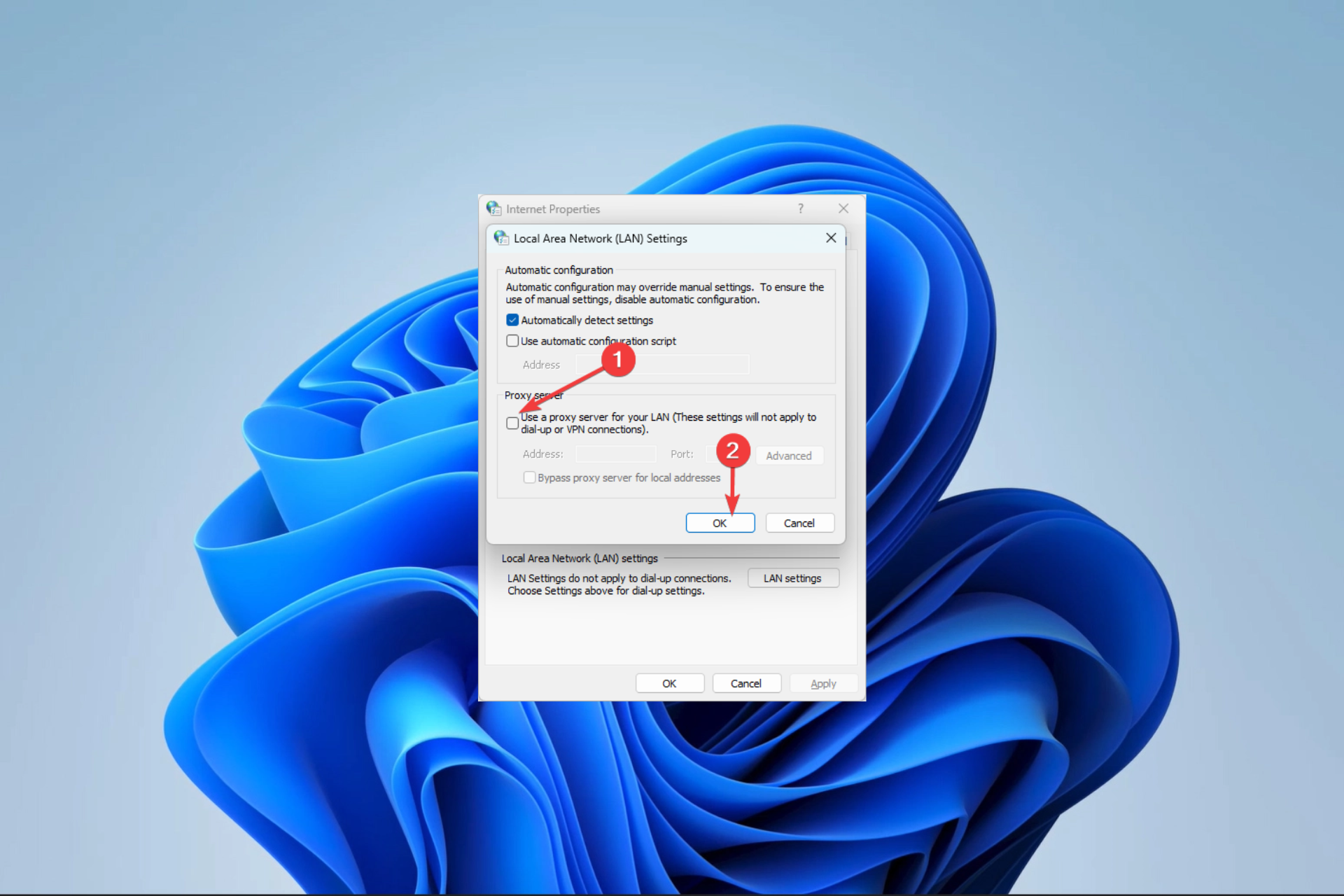
- Optimize resource usage: Opera One uses your Ram more efficiently than Brave
- AI and User Friendly: New feature directly accessible from the sidebar
- No ads: Built-in Ad Blocker speeds up the loading of pages and protects against data-mining
- Gaming friendly: Opera GX is the first and best browser for gamers
- ⇒ Get Opera One
The internet has become one of our most invaluable tools, but problems like the socket error 10060 take away from its importance.
You may get the message Socket error # 10060 connection timed out or Unable to connect to the server Socket error 10060. It cuts across services, as some readers have reported the error on MDaemon, Bitvise, and Gmail, among others.
What is socket error 10060?
This is one of the more common errors you may face in TCP/IP sockets if you use a proxy server to connect to the internet. The error is often associated with a timeout showing that a remote service is not responding. Any of the following may lead to the error:
- Network connectivity issues – A slow or bad internet connection is one of the leading triggers.
- Firewall or antivirus restrictions – Excessive restrictions by your firewall may make it challenging to access some internet resources.
- Server issues – Users have encountered the error when accessing an unresponsive remote server.
- Poor network configuration – The connection error is often triggered in cases where you have incorrectly configured your network.
You may try the solutions below to resolve it.
How do I fix socket error 10060?
Before going into our main solutions, you may try these quick fixes:
- Check your internet connection – If you use a slow internet connection, it is the likely trigger, and we recommend changing to a wired or faster connection.
- Restart your computer – It is not uncommon for minor bugs to be fixed after a reboot, so it will be wise to attempt this.
- Disable the antivirus – You may want to lead with this because a very restrictive antivirus or firewall may block out important internet resources.
After trying these pre-fixes, you may proceed to elaborate solutions below.
1. Disable proxy connections
- Press Windows + R, type inetcpl.cpl, and hit Enter.
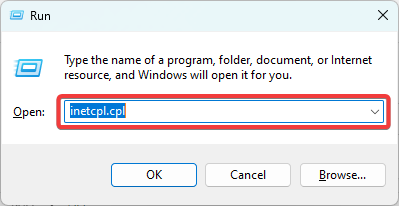
- Click the Connections tab, then select LAN Settings.
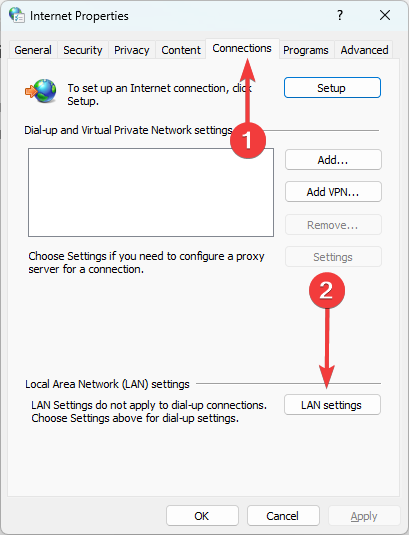
- Deselect Use a proxy server for your LAN and hit OK.
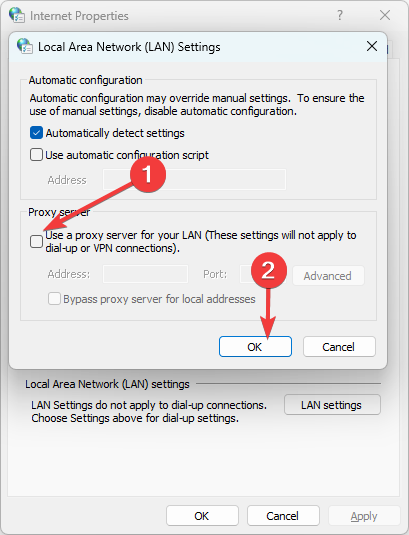
- Try accessing the resources that triggered the error in the first place.
2. Edit the Tcpip registry value
- Press Windows + R, type Regedit, and hit Enter.
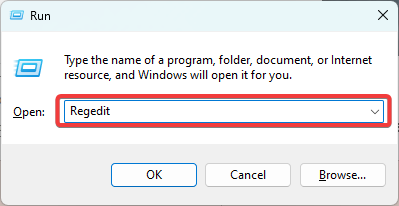
- Navigate to the path below:
ComputerHKEY_LOCAL_MACHINESYSTEMCurrentControlSetServicesTcpipParameters - Right-click on the right pane, select New, then Multi-String Value.
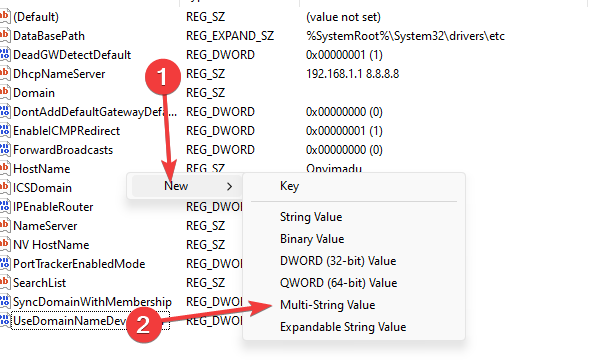
- Copy the value below, paste it into the text field, and click OK.
Value Name: TcpMaxDataRetransmissions
Value Type: REG_DWORD - Number
Valid Range: 0 - 0xFFFFFFFF
Default Value: 5 Decimal
New Value: 10 Decimal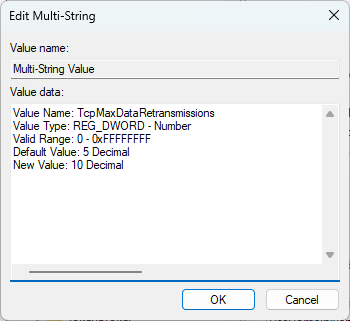
- Restart your computer.
Modifying your registry is risky, so we recommend creating a registry backup before starting the process.
- 0x8031004a Windows Update Error Code: How to Fix it
- What is ntkrnlpa.exe & how to Fix its BSOD Errors?
- Fix: Windows 11 Security Shows a Blank Screen
If you have read this far, we are confident you should have resolved error 10060. So, please tell us which of the solutions was most effective.
Lastly, note that we have not written these fixes in any particular order, and we encourage you to try what seems most applicable.
![]()
Ошибка сокета 10060 — Что это?
Ошибка сокета 10060 в основном ошибка времени ожидания соединения. Эта ошибка возникает, когда удаленный FTP-сервер не отвечает на CuteFTP.
Эта ошибка тайм-аута возникает после установления сеанса FTP, но даже сервер не отвечает. Сообщение об ошибке отображается в следующем формате:
‘Время соединения истекло. Попытка подключения не удалась, потому что подключенная сторона не ответила должным образом через некоторое время, или не удалось установить соединение, потому что подключенный хост не ответил. ‘
Решения
 Причины ошибок
Причины ошибок
Ошибка сокета 10060 может возникнуть по нескольким причинам, включая:
- Заблокированный порт
- Неверные настройки подключения к данным
- Когда настройка подключения через веб-прокси не позволяет достаточно времени для получения ответа от конечного веб-сайта, и, следовательно, время подключения истекло.
- Проблемы с реестром
- Вирусная инфекция
Дополнительная информация и ручной ремонт
Вот некоторые из лучших и быстрых методов самостоятельного решения проблемы Socket Error 10060 на вашем ПК.
Способ 1. Устранение неполадок подключения веб-прокси
Этот метод работоспособен и эффективен, если Socket Error 10060 возникает только тогда, когда служба веб-прокси используется. Чтобы выполнить его, вот что вам нужно сделать: установить Winsock Proxy Client на ваш ПК.
Отключите настройки веб-прокси в настройках локальной сети на вкладке Подключения параметров Интернета. После того, как вы отключите настройки, попробуйте перейти на сайт, на котором вы сообщаете об ошибке. Если сайт доступен, ошибка устранена.
Способ 2. Увеличьте время ожидания веб-прокси
Если отключение настроек веб-прокси не работает, попробуйте увеличить время ожидания. Для этого вам также придется внести изменения в реестр.
Помните, что при неправильном изменении реестра могут возникнуть серьезные проблемы.
- Вот что вам нужно сделать, нажмите «Пуск», «Выполнить» и затем введите Regedit в диалоговом окне.
- Перейдите к следующему подразделу реестра: HKEY_LOCAL_MACHINESYSTEMCurrentControlSetServicesW3ProxyParameters.
- В правой части редактора реестра щелкните правой кнопкой мыши Request TimeoutSecs и выберите команду Изменить.
- Нажмите десятичную, введите число секунд, в течение которых вы хотите, чтобы прокси-служба ожидала окончания сеанса.
- Для подтверждения изменений нажмите ОК.
- Теперь перезапустите службу публикации WWW, запустив, запустив и набрав cmd. Нажмите OK, чтобы продолжить.
- Введите net stop iisadmin / y и нажмите клавишу ВВОД. После этого введите net start iisadmin / y и нажмите Enter. Проверьте новые настройки, перейдя на веб-сайт, на котором отображалось сообщение «Ошибка сокета 10060».
Способ 3: переключиться из пассивного режима в режим активного порта
Этот метод эффективен, если ошибка возникает из-за неправильных настроек подключения к данным.
CuteFTP по умолчанию использует пассивный режим, поэтому, чтобы убедиться, что ошибка устранена, вам, возможно, придется переключиться из пассивного режима в режим активного порта. Чтобы сделать это переключение, откройте диспетчер сайтов и затем щелкните один раз по названию проблемного веб-сайта.
Теперь на вкладке «Тип» измените тип подключения к данным, чтобы использовать порт.
Способ 4: настройка параметров брандмауэра
Иногда ошибка также может возникать из-за брандмауэра. Чтобы решить, настройте Настройки межсетевого экрана разрешить протокол FTP.
Метод 5: скачать Restoro
Если ошибка возникает из-за вирусной инфекции или проблем с реестром, рекомендуется загрузить Restoro.
Это продвинутая и многофункциональная программа для ремонта ПК, в которую встроено множество утилит, таких как антивирус и очиститель реестра. Утилита очистки реестра удаляет ненужные файлы, файлы cookie и недействительные записи, повреждающие реестр.
Он очищает, восстанавливает и восстанавливает реестр, в то время как антивирус удаляет все типы вирусов, таких как шпионское ПО и трояны, за считанные секунды, тем самым разрешая код ошибки сокета 10060.
Это безопасно, удобно и совместимо со всеми версиями Windows. Открыть скачать Ресторо сегодня.
Вам нужна помощь с вашим устройством?
Наша команда экспертов может помочь

Специалисты Troubleshoot.Tech всегда готовы помочь вам!
Замените поврежденные файлы
Восстановить производительность
Удалить вредоносные программы
ПОЛУЧИТЬ ПОМОЩЬ
Специалисты Troubleshoot.Tech работают со всеми версиями Microsoft Windows, включая Windows 11, с Android, Mac и другими.
Поделиться этой статьей:
Вас также может заинтересовать
Если у вас есть несколько продуктов с Windows, скопировать и вставить текст между ними очень просто, как 1,2,3, и мы будем рады рассказать вам, как вы можете это сделать. Привет и добро пожаловать всем, сегодня мы увидим, как мы можем мгновенно обмениваться текстовой информацией между двумя устройствами с помощью Windows 2. Чтобы вы могли обмениваться текстовой информацией между устройствами, необходимо выполнить два предварительных условия. Во-первых, все устройства должны быть подключены к Интернету, во-вторых, у вас должна быть учетная запись Microsoft. Если у вас есть обе эти вещи, продолжите обучение, если у вас нет учетной записи Microsoft, перейдите к Веб-сайта Microsoft и создать его бесплатно. Кроме того, знайте, что эта опция должна быть включена на всех устройствах, чтобы работать. Поэтому шаги, которые мы объясним, необходимо будет выполнить на каждом устройстве. Если у вас уже есть какое-то устройство, на котором выполнен вход в систему и подключено к учетной записи Microsoft, вы можете пропустить его настройку. Нажмите на ⊞ ОКНА и нажмите на настройки.
![]() Затем нажмите на on Система.
Затем нажмите на on Система.
 Как только вы войдете в систему, на оставил вкладки найдите и нажмите Буфер обмена.
Как только вы войдете в систему, на оставил вкладки найдите и нажмите Буфер обмена.
 Если вы не вошли в свою учетную запись Microsoft, сделайте это на правой панели, указав Синхронизация между устройствами и нажмите на войдите в систему.
Если вы не вошли в свою учетную запись Microsoft, сделайте это на правой панели, указав Синхронизация между устройствами и нажмите на войдите в систему.
 Когда вы вошли в систему нажмите на на возможность повернуть это on.
Когда вы вошли в систему нажмите на на возможность повернуть это on.
 Один вариант повернут ON, вам будет предложено два варианта: автоматически скопировать все из буфера обмена или выбрать текст, который вы хотите синхронизировать, и вставить его с помощью ⊞ ОКНА + V. Выберите то, что лучше соответствует вашим потребностям, и готово.
Один вариант повернут ON, вам будет предложено два варианта: автоматически скопировать все из буфера обмена или выбрать текст, который вы хотите синхронизировать, и вставить его с помощью ⊞ ОКНА + V. Выберите то, что лучше соответствует вашим потребностям, и готово.
Повторить этим шагам для других устройств и все готово.
Узнать больше
Если вы получили сообщение об ошибке «Произошла неустановленная ошибка во время восстановления системы (0x800700b7)» при попытке восстановить ПК с Windows 10, не беспокойтесь, так как этот пост поможет вам решить проблему. Этот тип ошибки обычно возникает, когда восстановление системы не было успешно завершено и вместо этого происходит сбой с этой ошибкой. Перед началом работы нельзя резко выключать компьютер и ждать появления ошибки. Вы можете получить эту ошибку из-за многих возможных причин. Это может быть вызвано вашей антивирусной программой, которая не позволяет завершить процесс или поврежденными системными файлами, что вызывает сбой, или это также может быть вызвано неудачной установкой Центра обновления Windows. Вот некоторые исправления, которые вы можете проверить, если вы все еще можете загрузиться на свой компьютер:
Вариант 1. Попробуйте отключить антивирусную программу.
Отключение антивирусной программы или любого программного обеспечения безопасности, установленного на вашем компьютере, всегда хорошая идея, которую вы можете попробовать, если процесс восстановления системы не проходит гладко. Поэтому, прежде чем пытаться обновить компьютер снова, обязательно отключите антивирусную программу или программу безопасности, а затем снова запустите восстановление системы, не забудьте снова включить антивирусную программу.
Вариант 2 — Запустите инструмент DISM
Следующее, что вы можете сделать, это запустить инструмент DISM. Этот инструмент, как известно, восстанавливает потенциально поврежденные файлы в вашей системе, поскольку их наличие может также привести к системным проблемам, таким как пустые диалоговые окна. Чтобы восстановить эти поврежденные системные файлы, вы можете запустить команды DISM:
- Нажмите клавиши Win + X и нажмите «Командная строка (Admin)».
- После этого последовательно введите каждую из команд, перечисленных ниже, чтобы выполнить их:
- Dism / Online / Очистка-изображение / CheckHealth
- Dism / Online / Очистка-изображение / ScanHealth
- Dism / Online / Очистка-изображение / RestoreHealth
- Выполнив приведенные выше команды, перезагрузите компьютер и проверьте, устранена ли проблема.
Вариант 3 — Запустите средство проверки системных файлов
Проверка системных файлов или SFC — это встроенная командная утилита, которая помогает восстановить поврежденные и отсутствующие файлы. Он заменяет испорченные и поврежденные системные файлы хорошими системными файлами, которые могут быть причиной возникновения ошибок 0x8024a11a и 0x8024a112. Для запуска команды SFC выполните шаги, указанные ниже.
- Введите «cmd» в поле «Начать поиск» и щелкните правой кнопкой мыши соответствующий результат поиска.
- Затем выберите «Запуск от имени администратора», чтобы открыть командную строку с правами администратора.
- После открытия командной строки введите ПФС / SCANNOW
Команда запустит сканирование системы, которое займет несколько секунд, прежде чем завершится. Как только это будет сделано, вы можете получить следующие результаты:
- Защита ресурсов Windows не обнаружила нарушений целостности.
- Защита ресурсов Windows обнаружила поврежденные файлы и успешно восстановила их.
- Windows Resource Protection обнаружила поврежденные файлы, но не смогла исправить некоторые из них.
- Теперь перезагрузите компьютер и посмотрите, исправлена ли проблема.
Вариант 4. Попробуйте запустить восстановление системы в состоянии чистой загрузки.
Если первые три заданных параметра не сработали, и служба по-прежнему не работает, даже если служба запущена, вы можете попробовать перевести компьютер в состояние чистой загрузки, а затем снова запустить восстановление системы.
- Войдите на свой компьютер как администратор.
- Введите MSConfig в Начальном поиске, чтобы открыть утилиту конфигурации системы.
- Оттуда перейдите на вкладку Общие и нажмите «Выборочный запуск».
- Снимите флажок «Загрузить элементы запуска» и убедитесь, что установлены флажки «Загрузить системные службы» и «Использовать исходную конфигурацию загрузки».
- Затем щелкните вкладку «Службы» и установите флажок «Скрыть все службы Microsoft».
- Нажмите Отключить все.
- Нажмите Apply / OK и перезагрузите компьютер. (Это переведет ваш компьютер в состояние чистой загрузки. И настройте Windows на обычный запуск, просто отмените изменения.)
- Теперь попробуйте снова запустить Восстановление системы и посмотрите, идет ли процесс гладко.
Вариант 5. Запустите средство устранения неполадок Центра обновления Windows.
Вы также можете запустить средство устранения неполадок Центра обновления Windows, поскольку оно также может помочь в устранении проблемы с восстановлением системы. Чтобы запустить его, перейдите в «Настройки», а затем выберите «Устранение неполадок» в параметрах. Оттуда щелкните Центр обновления Windows, а затем нажмите кнопку «Запустить средство устранения неполадок». После этого следуйте следующим инструкциям на экране, и все будет готово. С другой стороны, если вы не можете загрузиться на свой компьютер с Windows 10, вот несколько исправлений, которые вы можете попробовать вместо этого:
Вариант 6. Попробуйте запустить восстановление системы в расширенных параметрах запуска.
Если вы не можете загрузиться на свой компьютер с Windows 10, попробуйте снова запустить Восстановление системы в разделе Дополнительные параметры запуска.
- Загрузите компьютер в окне «Дополнительные параметры запуска».
- Оттуда вы увидите некоторые варианты устранения неполадок, когда вы не можете войти в Windows обычным способом.
- Теперь выберите Устранение неполадок> Дополнительные параметры> Командная строка.
- После этого введите «rstrui”И нажмите Enter, чтобы выполнить команду, которая запустит процесс восстановления системы.
Вариант 7. Запустите сканирование SFC и DISM с помощью дополнительных параметров запуска.
Как и в первом варианте, вы можете использовать дополнительные параметры запуска для запуска как средства проверки системных файлов, так и DISM. Все, что вам нужно сделать, это загрузиться в Дополнительные параметры запуска и оттуда выбрать Устранение неполадок> Дополнительные параметры> Командная строка. После доступа к командной строке вы можете сначала запустить сканирование средства проверки системных файлов, введя «ПФС / SCANNOW». Что касается DISM, вы можете запуститьDism / Online / Очистка-изображение / RestoreHealthКоманда.
Вариант 8. Попробуйте запустить утилиту автоматического восстановления.
Вы также можете использовать автоматическое восстановление для исправления ошибки. Для этого выполните следующие действия.
- Вы можете начать с создания и загрузки с загрузочной флешки Windows 10 USB.
- После этого нажмите Восстановить компьютер, расположенный в нижнем левом углу, когда вы находитесь на начальном экране запуска Windows.
- Затем нажмите «Устранение неполадок», а затем на другом экране нажмите «Восстановление при загрузке».
- Теперь выберите операционную систему, которую вы хотите восстановить. Как только вы это сделаете, он начнет восстанавливать вашу операционную систему. Подождите, пока процесс не будет завершен, а затем проверьте, устранена ли проблема.
Узнать больше
Средство просмотра событий в операционной системе Windows используется для устранения любых проблем с компьютером. Это один из самых полезных инструментов, который ведет журналы как безопасности, так и системных событий. Он также отслеживает как программные, так и аппаратные проблемы на компьютере. Этот инструмент является единственным с удивительными функциями, которые ведут журналы обо всем, что происходит в компьютерной системе. Он отслеживает всю информацию до такой степени, что ее просмотр займет много времени. К счастью, средство просмотра событий теперь позволяет пользователям создавать настраиваемые представления, в которых вы можете устанавливать фильтры и сортировать записанные данные, чтобы ограничить детали информации только теми сведениями, которые вам интересны. Например, если вы хотите устранить неполадки с одним жестким диском, вы можете просто создать специальное пользовательское представление для отображения только предупреждений жесткого диска в журналах безопасности. Это сэкономит вам нервы и время. Обратите внимание, что журналы в средстве просмотра событий делятся на две основные категории, а именно журналы окон и журналы приложений и служб. Вы можете просто установить фильтр для журналов по идентификатору события, конкретной дате и многим другим событиям, когда вам нужно устранить какую-либо проблему на вашем компьютере. Поэтому, если вы пытаетесь устранить проблему на своем компьютере с Windows 10 и проверяете средство просмотра событий, читайте дальше, так как этот пост поможет вам создать настраиваемые представления событий в средстве просмотра событий. Чтобы начать, обратитесь к инструкциям, приведенным ниже.
Шаг 1: Перейдите в меню «Пуск» и в поле поиска введите «средство просмотра событий», а затем щелкните «Средство просмотра событий» в результатах поиска, чтобы открыть его.
Шаг 2: После открытия средства просмотра событий щелкните «Пользовательские представления», расположенные на левой панели окна.
Шаг 3: Затем щелкните административные события в пользовательском представлении, чтобы создать специальные представления журнала.
Шаг 4: Затем в правой части окна нажмите Create Custom View, чтобы открыть окно Create Custom View.
Шаг 5: В разделе «Фильтр» есть выпадающий список с записью. Оттуда у вас есть возможность выбрать подходящее заранее определенное время или использовать настраиваемый временной диапазон для пользовательских представлений журнала.
Шаг 6: После этого выберите соответствующий уровень события для вашего пользовательского представления. У вас есть прекрасные варианты начального уровня на выбор, такие как уровень критического события, ошибка, предупреждение, информация и подробное описание.
- критический — выберите это, если вы хотите видеть события, требующие вашего немедленного внимания, в настраиваемом представлении.
- Ошибка — выберите этот параметр, если вы хотите, чтобы программа просмотра событий отображала менее важные события, но намекала на проблемы.
- Предупреждение — выберите этот уровень события, если вы хотите увидеть событие с потенциальной проблемой, но оно может не произойти.
- Подробный — выберите это, если хотите видеть подробную информацию обо всех событиях.
Шаг 7: После того, как вы выбрали уровень события, теперь вам нужно выбрать, как вы хотите фильтровать события. Их можно фильтровать по журналу или по источнику.
- По журналу — вы можете выбрать два варианта: Журнал Windows и Журналы приложений и служб. Журналы Windows позволяют фильтровать журналы, созданные во время таких событий, как установка, безопасность, приложения и системные события. В то время как журналы приложений и служб фильтруют журнал, созданный установленными приложениями в вашей системе.
- По источнику — выберите это, если вы хотите, чтобы ваш пользовательский просмотр выполнял поиск информации в источниках событий. Он позволяет подробно просматривать события для различных приложений и устройств.
Примечание: У вас есть возможность дополнительно настроить журналы событий с дополнительными фильтрами, такими как идентификаторы событий, категория задач, ключевые слова, пользователь и компьютер. Используя эти дополнительные фильтры, вы можете выбрать фильтрацию событий в специальных представлениях, указав номера идентификаторов событий в идентификаторах событий, введя предопределенные слова Windows в ключевое слово, указав учетные записи пользователей в поле «Пользователь», а также выбрав систему из сервер для ведения журналов в поле Компьютер.
Шаг 8: Когда вы закончите настройку фильтра журнала, нажмите OK, чтобы применить сделанные изменения.
Шаг 9: После этого в окне Custom View должен отобразиться фильтр сохранения. Просто введите имя настраиваемого представления и выберите папку средства просмотра событий, в которую вы хотите сохранить настраиваемое представление. Имя папки по умолчанию должно быть Custom View. И при желании вы также можете создать свою собственную папку, если хотите, чтобы ваши пользовательские представления были видны всем пользователям системы.
Шаг 10: Затем установите флажок «Все пользователи», расположенный в нижнем углу окна, а затем нажмите кнопку «ОК», когда закончите. Теперь вы должны увидеть настроенный фильтр, который вы только что создали, в левой части окна. Просто нажмите на нее, чтобы проверить отфильтрованные события в центре окна просмотра событий. А чтобы сохранить журналы пользовательских представлений, просто щелкните правой кнопкой мыши созданные вами настраиваемые представления, а затем выберите «Сохранить все события» в пользовательском представлении как в раскрывающемся меню. Затем введите имя файла и выберите подходящее место, где вы хотите сохранить журналы, и нажмите кнопку «Сохранить». Обратите внимание, что файл журнала сохраняется с расширением «.EVTX», и при двойном щелчке по нему файл открывается в средстве просмотра событий.
Узнать больше
Виртуальная реальность или VR для краткости прошли долгий путь от своей начальной стадии, и, поскольку 2022 год находится в половине периода, мы смотрим на рынок VR и размышляем о том, что изменилось за один год. Начнем с того, что качество и количество игр увеличилось, а стоимость оборудования снизилась, что сделало весь опыт виртуальной реальности немного более доступным для более широкой аудитории.
Многие компании пытались попасть на подножку VR, но многие потерпели неудачу. То, что осталось, — это основные продукты VR-оборудования от крупных компаний, которые рано начали с VR и продолжали улучшать свои гарнитуры.
Поэтому с большим удовольствием представляем вам оставшиеся 3 лучшие виртуальные гарнитуры 2022 года от Sony, Valve и Meta.
СОНИ Плейстейшен ВР

Если вы хотите VR на консолях, то есть действительно один вариант, и это SONY VR. Премиальное решение виртуальной реальности от SONY, к сожалению, вы можете сделать это только на Playstation 4 и Playstation 5. Sony удалось создать оборудование отличного качества и упаковать его эксклюзивы в playstore по очень доступной цене, которая все еще дешевле, чем другие продукты.
Пока вы ждете гарнитуру Sony PlayStation VR2, она по-прежнему остается отличным вариантом, а ее качество по-прежнему остается одним из лучших в игре. С момента его выпуска и до сегодняшнего дня для него было выпущено множество ААА-тайтлов как эксклюзивов, в которые нельзя играть никаким другим способом, и некоторые из них действительно того стоят.
КЛАПАН Индекс

Несмотря на то, что есть гарнитуры, такие как HTC Vive Cosmos Elite, которые имеют некоторые функции, которые делают их лучшим решением, чем Valve Index, Index по-прежнему в целом лучше VR-гарнитуры как целого продукта, но его цена делает его недоступным. вашего стандартного пользователя. Цена, однако, на самом деле является иллюзией, поскольку она применяется только при покупке системы в первый раз, вы видите, что Valve создала эту гарнитуру как систему модульного дизайна, что делает ее обновляемой, что означает, что вы можете, например, купить только более новые контроллеры, и они будут отлично работают с остальным оборудованием.
Модульная конструкция сэкономит вам деньги, когда вы захотите модернизировать свою систему виртуальной реальности, но, как уже говорилось, начальная цена высока. Помимо несколько более высокой цены, чем у конкурентов, также примечательно, что Index представляет собой набор VR с позиционным отслеживанием, что означает, что для определения местоположения пользователя он использует базовую станцию. Это означает, что после установки не так просто изменить место его использования.
Тем не менее, его качество и использование Steam не имеют себе равных, высококачественные игры и совместимость, которую не может обеспечить ни одна другая гарнитура со Steam, вероятно, делают Index одной из 3 лучших гарнитур. Half-Life Alyx, возможно, и на данный момент одна из лучших VR-игр, когда-либо созданных, была специально разработана для Valve Index, и другие игры также невероятно хорошо работают с этой гарнитурой, поэтому, если вам нужна мощная машина для компьютерных VR-игр, вам Не ошибитесь, купив Valve Index.
МЕТА-КВЕСТ 2

Самая дешевая из трех и представленная в различных итерациях, Meta с самого начала зарекомендовала себя как ведущий игрок в технологии виртуальной реальности со своей линейкой продуктов Oculus. Quest 2 — следующий продукт в их линейке, он поставляется в версиях на 128 ГБ и 256 ГБ.
Meta убрала необходимость в учетной записи Facebook для своих систем виртуальной реальности, и теперь вы можете использовать их без необходимости отправлять какие-либо данные в мета. Этот автономный набор VR по справедливой цене для своих начальных 128 моделей улучшается во всех возможных отношениях по сравнению с предыдущей итерацией и устанавливает планку для того, что придет в будущем VR.
Предлагая как проводное, так и беспроводное соединение со своим автономным аккумулятором, Quest 2 также содержит большую библиотеку игр и удобна для пользователя, как обычная игровая консоль, но при этом позволяет некоторые внутренние настройки, если вы того пожелаете.
Кроме того, решение Meta Vr, поскольку оно использует отслеживание наизнанку, позволяет невероятно легко просто взять его и носить с собой, куда бы вы ни пошли.
Узнать больше
Весна почти наступила, а с ней приходит работа, просыпается природа, просыпаются люди, больше нет счетов за отопление, пора начинать работать и пора начинать чистить свой компьютер. Всем доброго дня и добро пожаловать в очередной совет и хитрость для вашего ПК. На этот раз мы говорим об очистке вашего ПК и поддержании его в актуальном состоянии, чтобы вы были готовы к предстоящему весеннему сезону. Спасибо, что вы с нами, и давайте начнем:
Удалите приложения, которые вы не используете
Неиспользуемые приложения могут вызвать множество проблем для ПК, от использования ненужного дискового пространства до даже более медленной загрузки, если у них есть активные службы, которые требуют постоянной работы. Они могут замедлять работу других приложений, таких как файловый менеджер, если в них установлены расширения, и могут занимать место в оперативной памяти своими фоновыми процессами. Если вы больше не используете конкретное приложение или не планируете использовать его в ближайшее время, всегда рекомендуется удалить его из системы и, таким образом, удалить все связанные с ним службы и процессы, освободив столь необходимую оперативную память и дисковое пространство.
Удалите ненужные расширения браузера
Расширения браузера, такие как приложения, могут вызывать некоторые проблемы с производительностью ПК. Если вы проводите много времени с расширениями интернет-браузера, они могут замедлить загрузку браузера и страниц, они могут заставить браузеры занимать больше оперативной памяти, а если они устарели, они могут даже представлять серьезную угрозу безопасности. Рекомендуется хранить только те расширения, которые вам нужны постоянно, возможно, некоторые менеджеры паролей или аналогичные, расширения, которые вы используете ежедневно, а все остальное следует удалить.
Убрать вещи из автозагрузки
Многие службы загружаются вместе с самой Windows, некоторые из них важны для работы системы, некоторые — нет. Удалив ненужные службы из меню запуска, вы убедитесь, что время загрузки и общая производительность системы находятся в нормальном состоянии, а ваш компьютер более отзывчивый.
Упорядочивайте файлы, папки и рабочий стол
Скорость компьютера — это не единственное, о чем вам нужно позаботиться, чтобы быть готовым и иметь максимальную эффективность, вам также понадобится организовать свои файлы и папки. В рабочей среде мы часто сохраняем и размещаем файлы повсюду, и со временем они засоряют рабочий стол и жесткие диски. Если файлы не организованы должным образом, мы потеряем драгоценное время, пытаясь найти все, что нам нужно и что нам нужно, поэтому вместо того, чтобы тратить время на поиск файлов, почему бы не организовать их для простого и логичного поиска, чтобы вы могли легко получить к ним доступ, когда это необходимо.
Очистить панель задач и меню «Пуск»
Панель задач и меню «Пуск» также могут быть забиты значками, неорганизованными ярлыками приложений и ярлыками документов. Удалите все ненужное для аккуратного и легкодоступного доступа.
Сортировать закладки
Очень вероятно, что в нашем браузере сохранено много закладок. Также весьма вероятно, что эти закладки не отсортированы и не упорядочены, и сейчас самое подходящее время для этого. Закладки, подобные файлам, также могут привести к потере времени, если вам нужно найти конкретную закладку в большом количестве.
Запустить очистку диска
Встроенная утилита очистки диска найдет временные файлы, неиспользуемые и много другого мусора на вашем жестком диске. Сейчас самое время запустить его и избавиться от ненужных файлов в вашей системе.
Очистите свой компьютер физически
Теперь, когда мы позаботились о программной части нашего компьютера и системы, пришло время очистить сам компьютер. Отключите компьютер от сети и почистите его, мы не будем вдаваться в подробности этой процедуры, на нашем сайте уже есть статья, в которой подробно рассматривается эта часть, поэтому ищите ее, если вам нужна помощь с этой частью.
Очистите периферийные устройства
Помимо компьютера для эффективной и приятной работы позаботьтесь о своем экране, клавиатуре, мыши, принтере и т. д. Все эти устройства должны быть чистыми и обеспыленными, если вы ожидаете, что они будут вести себя на высоте. Если вы хотите читать более полезный статьи и советы о посещении различного программного и аппаратного обеспечения errortools.com в день.
Узнать больше
Если вы пытаетесь обновить свой компьютер с Windows 10, но не можете этого сделать, так как на вашем компьютере недостаточно памяти, это, очевидно, указывает на то, что на вашем диске, на котором установлена Windows 10, недостаточно свободного места. Как вы знаете, когда Windows 10 загружает пакеты обновлений, она извлекает их в отдельную папку, что означает, что в этой конкретной папке должно быть достаточно места для начала обновления. Windows на самом деле не проверяет системы на наличие достаточных требований к пространству до того, как она даже инициализирует обновление или обновления, и вы узнаете об этом только тогда, когда начнется процесс обновления. На тонких клиентах Windows 10 или на клиентах со встроенными системами с ограниченным пространством для хранения при запуске Центра обновления Windows инициализация обновления может завершиться ошибкой, поскольку, как указано, Windows не проверяет системы на наличие достаточных требований к пространству, поэтому вам, возможно, придется выполнить работу для их, убедившись, что на вашем диске достаточно свободного места. Вот несколько советов, которым вы можете следовать, чтобы решить проблемы с обновлением Windows 10 на компьютерах с небольшим объемом памяти.
Вариант 1. Удалите файлы из папки загрузки.
Поскольку вы собираетесь удалить все вручную, вам необходимо создать резервную копию всех важных файлов, которые вы, возможно, поместили в папку «Загрузка». После создания резервных копий важных файлов удалите файлы из этой папки, или вы можете просто нажать клавиши Shift + Del, чтобы окончательно удалить файлы после того, как вы выбрали их все.
Вариант 2 — изменение местоположения папки Центра обновления Windows
Возможно, вам придется изменить расположение папки Центра обновления Windows, куда Windows загружает все файлы, необходимые для обновления операционной системы, если вы не можете реально освободить место на основном драйвере. Поэтому все, что вам нужно сделать, — это установить на диске достаточно свободного места для завершения обновления.
Вариант 3. Удалите приложения и программы, которыми вы больше не пользуетесь.
В некоторых случаях приложения и программы занимают много места на вашем диске. Поэтому, если есть программы или приложения, которые вы больше не используете, вы можете удалить их, чтобы сэкономить место на диске. Для этого выполните следующие действия:
- В поле поиска введите «control» и нажмите «Панель управления» (приложение для ПК) среди результатов поиска.
- После этого выберите «Программы и компоненты» из списка, который предоставит вам список всех программ, установленных на вашем компьютере.
- Оттуда найдите приложения и программы, которые вы больше не используете, щелкните каждое из них правой кнопкой мыши и выберите Удалить.
Вариант 4 — переместить файлы на другой диск
Это еще одна вещь, которую вы можете попробовать. Вы можете перемещать файлы, особенно файлы большого размера, на другой диск, чтобы освободить место на вашем диске. После этого установите обновления еще раз.
Вариант 5. Уменьшите количество файлов на диске из облачных сервисов.
Если вы используете тонны облачных сервисов резервного копирования, таких как OneDrive и Dropbox, возможно, вы захотите уменьшить количество файлов, которые есть в этих облачных сервисах резервного копирования. Вы можете сделать то же, что и в третьем варианте, и переместить эти файлы на другой диск, чтобы освободить место для хранения.
Вариант 6 — очистить содержимое корзины
Как вы знаете, файлы, которые были удалены с вашего компьютера, сначала попадают в корзину. Таким образом, если вы не опустошали корзину в течение длительного времени, удаляемые файлы по-прежнему фактически занимают место на вашем диске. Таким образом, вам нужно очистить содержимое корзины, чтобы сэкономить место на диске.
Вариант 7 — очистить временные файлы
Вы можете использовать функцию Windows 10 Storage Sense, которая может очистить все временные файлы с вашего компьютера. Чтобы использовать Storage Sense, выполните следующие действия.
- Откройте «Настройки»> «Система»> «Хранилище» в меню WinX.
- Оттуда вы увидите список всех локальных и подключенных запоминающих устройств, а также сведения о свободном пространстве.
- Теперь убедитесь, что функция Storage Sense включена, затем найдите ссылку «Free Up Space» и нажмите ее, чтобы открыть.
- После этого появится экран, который является встроенной программой в Windows 10, и просканирует ваш компьютер на наличие следующих нежелательных файлов, чтобы вы могли освободить место на диске:
- Файлы журнала обновления Windows
- Системные файлы отчетов об ошибках Windows
- Эскизы
- Temporary Internet Files
- Предыдущие установочные файлы Windows
- Файлы оптимизации доставки
- DirectX Shader Cache
Выберите файлы, от которых вы хотите избавиться, а затем нажмите на опцию удаления файлов. Обратите внимание, что вы будете иметь представление об общем размере при выборе любого из ненужных файлов, перечисленных выше.
Узнать больше
Если вы пытаетесь запустить службу с помощью диспетчера служб Windows, но получаете сообщение об ошибке, в котором говорится: «Исполняемая программа, для запуска которой настроена эта служба, не реализует службу», то вы попали в нужное место, так как этот пост предоставит вам инструкции о том, как вы можете исправить эту ошибку. Поскольку почти все программы требуют запуска службы на вашем компьютере, если служба не указана в соответствующем разделе реестра, вы, скорее всего, столкнетесь с этой ошибкой на своем компьютере с Windows 10. Вот все содержание сообщения об ошибке:
«Windows не может запустить службу на локальном компьютере. Ошибка 1083: исполняемая программа, для работы в которой настроена эта служба, не реализует эту службу ».
Чтобы исправить эту ошибку, вам необходимо добавить имя службы на соответствующем хосте в редакторе реестра, и для этого вам необходимо предпринять несколько шагов.
Шаг 1: Первое, что вам нужно сделать, это записать имя службы, указанное в сообщении об ошибке. Например, вы получаете «Служба управления Windows.
Шаг 2: Затем вам нужно открыть диспетчер служб, нажав клавиши Win + R и набрав «services.msc» в диалоговом окне «Выполнить», а затем нажав Enter.
Шаг 3: После открытия диспетчера служб найдите службу управления Windows и, как только вы ее увидите, дважды щелкните по ней. Это откроет новое мини-окно.
Шаг 4: Во вновь открывшемся окне скопируйте Имя службы Путь к исполняемому файлу на вкладке Общие. Если путь к исполняемому файлу отображается как «C: /Windows/system32/svchost.exe -k netsvcs –p», вам понадобится только часть «netsvcs». Обратите внимание, что он может быть разным для разных служб, и вам понадобится часть, которая стоит после «-k».
Шаг 5: Теперь снова нажмите клавиши Win + R, чтобы открыть служебную программу «Выполнить», введите в поле «Regedit» и нажмите «ОК», чтобы открыть редактор реестра.
Шаг 6: После этого перейдите к следующему пути реестра:
КомпьютерHKEY_LOCAL_MACHINESOFTWAREMicrosoftWindows NTCurrentVersionSvchost
Шаг 7: В указанном пути реестра найдите раздел с именем «REG_MULTI_SZ», расположенный справа. Этот ключ назван в честь части «Путь к исполняемому файлу». Например, вы должны увидеть «netsvcs».
Шаг 8: Дважды щелкните кнопку REG_MULTI_SZ и введите имя службы, которое вы скопировали ранее, а затем запишите его в конце списка предустановок.
Шаг 9: Теперь сохраните внесенные вами изменения и попробуйте снова открыть программу или запустить службу.
Узнать больше
Если вы получаете сообщение об ошибке «Ошибка файловой системы 2147219196» при попытке открыть изображение, получить доступ к файлу или при перемещении папки на вашем компьютере с Windows 10, читайте дальше, так как этот пост поможет вам решить эту ошибку. По словам экспертов, эта ошибка начала появляться сразу после выхода Windows Update v1803. Пользователи, установившие новую версию Windows, столкнулись с той же дилеммой. Эта ошибка может быть вызвана повреждением диска, некоторыми неисправными компонентами Windows или шифрованием файловой системы. Перед устранением проблемы убедитесь, что вы вошли в систему как администратор.
Вариант 1 — обновить Windows
Первое, что вы можете сделать, чтобы устранить ошибку файловой системы -2147219196, — это обновить Windows. Поскольку Microsoft уже знает об этой проблеме, они, возможно, уже выпустили исправление для этого в одном из своих новых обновлений, поэтому обязательно проверьте наличие доступных обновлений на вашем компьютере и сразу же установите его.
- Нажмите Win + S, чтобы открыть Поиск, затем введите «обновление» в поле и в появившихся результатах поиска нажмите «Центр обновления Windows».
- После этого он откроет Центр обновления Windows в разделе «Настройки», а затем нажмите кнопку «Проверить наличие обновлений» и позволит Windows проверять наличие доступных обновлений.
- И если доступны какие-либо обновления, загрузите и установите их на свой компьютер с Windows 10.
- Перезагрузите компьютер и проверьте, исправлена ли ошибка.
Вариант 2. Запустите CHKDSK, чтобы проверить свой диск на наличие ошибок.
Когда дело доходит до некоторых проблем, связанных с жестким диском или съемными устройствами, в Windows может быть полезна утилита, которая называется «chkdsk». Эта утилита проверки ошибок может помочь с несколькими проблемами в системе, включая ошибку файловой системы -2147219196.
- Нажмите клавиши Win + S, чтобы открыть окно поиска.
- Затем введите «командная строка» в поле и в появившихся результатах поиска щелкните правой кнопкой мыши командную строку и выберите «Запуск от имени администратора».
- После открытия командной строки с повышенными правами скопируйте и вставьте следующую команду и нажмите Enter:
CHKDSK / R / F
- Теперь, если вам предложат запустить CHKDSK после перезагрузки компьютера, просто нажмите Y и перезагрузите компьютер.
- Если CHKDSK не может найти никаких ошибок, нажмите клавиши Win + E и перейдите в окно доступа. Оттуда щелкните правой кнопкой мыши соответствующий диск и выберите «Свойства».
- После открытия окна «Свойства» перейдите на вкладку «Инструменты», а затем нажмите кнопку «Проверить» в разделе «Проверка ошибок».
- Дождитесь завершения процесса и перезагрузите компьютер.
- После перезагрузки компьютера попробуйте получить доступ к файлу и проверьте, сохраняется ли ошибка.
Вариант 3 — отключить шифрование файловой системы
Шифрование файловой системы позволяет шифровать диски, чтобы защитить их от доступа с другого компьютера. Это стандартная практика в различных организациях для защиты своих данных. Однако бывают случаи, когда система шифрования файлов создает проблемы для пользователей при доступе к файлам и вместо этого выдает ошибку файловой системы -2147219196, поэтому вам необходимо временно отключить ее для доступа к файлу. Для этого выполните следующие действия.
- Нажмите клавиши Win + R, чтобы открыть диалоговое окно «Выполнить».
- Затем введите «контроль» в поле, чтобы открыть панель управления.
- Оттуда перейдите в раздел «Безопасность» и выберите вариант шифрования диска BitLocker из списка.
- После этого убедитесь, что все ваши диски не зашифрованы, и если какой-либо из них зашифрован, отключите шифрование, выбрав Отключить BitLocker.
- Перезагрузите компьютер, чтобы изменения вступили в силу.
Вариант 4 — запустить сканирование SFC
- Нажмите Win + R, чтобы запустить Run.
- Введите CMD в поле и нажмите Enter.
- После открытия командной строки введите ПФС / SCANNOW
- Перезагрузите компьютер после завершения сканирования.
Узнать больше
 Не так давно у нас была статья о дипвебе и темной паутине здесь, на errortools.com с объяснением его происхождения и назначения. Статью можно найти здесь, если вам интересно: https://errortools.com/windows/what-is-deep-and-dark-web/
Не так давно у нас была статья о дипвебе и темной паутине здесь, на errortools.com с объяснением его происхождения и назначения. Статью можно найти здесь, если вам интересно: https://errortools.com/windows/what-is-deep-and-dark-web/
Теперь, на данный момент, мы хотим представить вам 15 отличных сайтов Deep WEB, которые могли бы предложить вам некоторую информацию, которую вы не найдете больше нигде, которые могли бы предложить вам некоторую конфиденциальность или просто повеселиться и безопасно изучить, каково это быть частью глубокого WEB. Обратите внимание, что для успешного посещения данных сайтов вам потребуется установленный браузер TOR. Подробнее о самом браузере Tor можно узнать здесь: https://errortools.com/blog/software-review-series-tor-browser/ и его официальный сайт для загрузки здесь: https://www.torproject.org/download/
Убедитесь, что вы скопировали луковичную ссылку и вставили ее в свой браузер TOR, чтобы получить доступ к сайту. При этом, давайте начнем.
Mail2Tor
http://mail2tor2zyjdctd.onion/
Если вам нужны безопасные и конфиденциальные способы отправки электронных писем, не ищите дальше. Mail2Tor использует клиент веб-почты и шифрует каждое полученное или отправленное письмо, объединяя это для того, чтобы не сохранять IP-адреса, и у вас есть приватная и безопасная среда для ваших писем.
Скрытая вики
http://zqktlwiuavvvqqt4ybvgvi7tyo4hjl5xgfuvpdf6otjiycgwqbym2qad.onion/wiki/index.php/Main_Page
Hidden Wiki — это то, что вам нужно, если вы хотите исследовать более глубокую WEB, поскольку это сайт собранных сайтов .onion. Думайте об этом как о реестре луковых сайтов, которые хотят быть доступны публично, но предлагают анонимность.
TorLinks
http://torlinksd6pdnihy.onion/
TorLinks — еще один сайт, посвященный спискам сайтов .onion. Сами сайты разбиты по категориям и их легко найти. Обратите внимание, что сайты .onion приходят и уходят, поэтому не забывайте часто посещать The Hidden Wiki и TorLinks, чтобы получать обновления.
Поисковая система Torch
ttp: //xmh57jrzrnw6insl.onion/
Torch — это старейшая и самая известная поисковая система для темных веб-ссылок, с ее базой данных более миллиона веб-сайтов .onion, есть шанс, что вы найдете на ней то, что ищете.
DuckDuckGo
http://3g2upl4pq6kufc4m.onion/
DucDuckGo, интегрированный в сам TOR в качестве поисковой системы по умолчанию, зарекомендовал себя как серьезный конкурент и соперник Google. Но в отличие от Google, DuckDuckGo не отслеживает вас и не сохраняет ваши поисковые действия, что делает его отличной общей частной поисковой системой.
https://www.facebookwkhpilnemxj7asaniu7vnjjbiltxjqhye3mhbshg7kx5tfyd.onion/
Ага, у Facebook есть своя собственная версия популярной платформы .onion. Теперь, поскольку Facebook сам по себе является платформой социальных сетей, об анонимности не может быть и речи, но с маршрутизацией .onion вы можете иметь и поддерживать учетную запись Facebook из мест, где вам обычно не нравится в некоторых странах, где Facebook.com запрещен.
Galaxy3
http://galaxy3bhpzxecbywoa2j4tg43muepnhfalars4cce3fcx46qlc6t3id.onion/
Galaxy3 также является социальной платформой, сайт в основном заполнен экспертами по кодированию и другими людьми, публикующими всевозможные материалы.
Темное логово
http://vrimutd6so6a565x.onion/index.php/Board
Dark Lair был первым сайтом обмена изображениями, который превратился в социальную сеть. Одно отличие от двух других упомянутых заключается в том, что вы можете работать на веб-сайте без регистрации в качестве анонимного пользователя.
Pro Publica
https://www.propub3r6espa33w.onion/
Цель ProPublica, пятикратного лауреата Пулитцеровской премии, состоит в том, чтобы «разоблачать злоупотребления властью и предательство общественного доверия со стороны правительства, бизнеса и других институтов, используя моральную силу журналистских расследований для стимулирования реформ путем постоянного освещения правонарушений. ” Это первое крупное интернет-издание с адресом .onion. Некоммерческий отдел новостей финансируется такими организациями, как Фонд Сандлера, и внес бесчисленный вклад в борьбу за свободу слова и неприкосновенность частной жизни.
Новости Soylent
http://7rmath4ro2of2a42.onion/
Soylent news — это луковый сайт, который хорошо знакомит с новостями. Отличие от других сайтов с таким же содержанием заключается в том, что новости Soylent модерируются сообществом без участия каких-либо громких имен, поэтому они являются подлинными по своему содержанию.
ЦРУ
ttp://ciadotgov4sjwlzihbbgxnqg3xiyrg7so2r2o3lt5wz5ypk4sxyjstad.onion/
История Tor — неправдоподобная история. Он был создан ВМС США с целью помочь информаторам из других стран безопасно общаться через Интернет. В этом духе Центральное разведывательное управление (ЦРУ) создало сайт .onion, чтобы люди со всего мира могли безопасно и анонимно просматривать свои ресурсы.
Безопасное падение
https://secrdrop5wyphb5x.onion/
Secure drop — это платформа для изменения просочившейся информации и для того, чтобы журналисты могли общаться со своими потенциальными клиентами наедине. Его используют Washington Post, Pro Publica и The Guardian.
Скрытые ответы
http://answerszuvs3gg2l64e6hmnryudl5zgrmwm3vh65hzszdghblddvfiqd.onion/
Скрытые ответы — это Reddit или Quora из даркнета, но, как и в духе даркнета, все обсуждаемые темы и истории полностью анонимны.
SCI-ХАБ
http://scihub22266oqcxt.onion/
Sci-Hub, свободно распространяющий более 50 миллионов научных работ в области науки, устраняет все препятствия на пути к свободному знанию и предлагает уникальный подход к образованию и научной информации.
Smartmixer.IO
http://smrtmxdxognxhv64.onion/
Smartmixer — это биткойн-микшер. Сервис смешивает ваши биткойны с другими пользователями, делая ваши покупки полностью анонимными. Вот и все. 15 темных веб-сайтов, которые вам нужно посетить. Надеюсь, вам понравился список и вы нашли в нем что-то полезное. Также обратите внимание, что луковичные ссылки могут измениться в одночасье, поэтому, если какая-либо из предоставленных ссылок не работает, просто перейдите на DuckDuckGo и найдите сайт с луковицей в конце.
Узнать больше
В каждой задаче, выполняемой в операционной системе Windows 10, некоторые из них не выполняются гладко, и в процессе может возникнуть несколько ошибок. Одна из этих ошибок, с которой вы можете столкнуться, — это код ошибки Центра обновления Windows 0x8007000e. Сообщалось, что эта конкретная ошибка часто возникает при загрузке и установке обновления функций через Центр обновлений Windows. А недавно сообщалось, что это произошло пару раз для обновления Windows 10 1903 May 2019. По мнению экспертов по безопасности, эта ошибка может быть вызвана нехваткой памяти или места на диске, а также проблемами в механизме Центра обновления Windows. Какой бы ни была причина, устранение этой проблемы не должно быть сложным, поскольку в этом посте вы найдете некоторые потенциальные исправления, которые вы можете проверить. Чтобы исправить эту ошибку, необходимо рассмотреть несколько вариантов:
Вариант 1 — очистить временные или ненужные файлы
Ошибка может быть вызвана некоторыми временными или ненужными файлами на вашем компьютере, поэтому вам нужно их очистить, чтобы устранить проблему. Вы можете достичь этого, используя функцию Storage Sense.
- Откройте «Настройки»> «Система»> «Хранилище» в меню WinX.
- Оттуда вы увидите список всех локальных и подключенных запоминающих устройств, а также информацию о свободном пространстве. Убедитесь, что функция Storage Sense включена.
- Затем найдите ссылку «Free Up Space» и нажмите на нее, чтобы открыть.
- После этого появится экран, который является встроенной программой в Windows 10, и просканирует ваш компьютер на наличие следующих нежелательных файлов, чтобы вы могли освободить место на диске:
- Файлы журнала обновления Windows
- Системные файлы отчетов об ошибках Windows
- Эскизы
- Temporary Internet Files
- Предыдущие установочные файлы Windows
- Файлы оптимизации доставки
- DirectX Shader Cache
- Выберите файлы, от которых вы хотите избавиться, а затем нажмите на опцию удаления файлов. Обратите внимание, что вы будете иметь представление об общем размере при выборе любого из ненужных файлов, перечисленных выше.
- Теперь перейдите в раздел «Освободить место сейчас» и нажмите кнопку «Очистить сейчас». Это избавит вас от всех временных или ненужных файлов на вашем компьютере и, надеюсь, исправит ошибку Центра обновления Windows 0x8007000e.
Вариант 2. Сброс компонентов Центра обновления Windows
Если по какой-либо причине второй вариант не сработал, сброс компонентов Центра обновления Windows также может помочь решить проблему. Как? Обратитесь к следующим шагам:
- Откройте командную строку с правами администратора.
- После этого введите каждую из следующих команд и нажмите Enter после ввода одной за другой.
- net stop wuauserv
- net stop cryptsvc
- чистые стоповые бит
- net stop msiserver
Примечание: Введенные вами команды остановят компоненты Центра обновления Windows, такие как служба Центра обновления Windows, Криптографические службы, BITS и установщик MSI.
- После отключения компонентов WU необходимо переименовать папки SoftwareDistribution и Catroot2. Чтобы сделать это, введите каждую из следующих команд ниже и не забудьте нажать Enter после ввода одной команды за другой.
- ren C: /Windows/SoftwareDistribution/SoftwareDistribution.old
- ren C: /Windows/System32/catroot2/Catroot2.old
- Затем перезапустите службы, которые вы остановили, введя другую серию команд. Не забудьте нажать Enter после ввода одной команды за другой.
- net start wuauserv
- net start cryptsvc
- чистые стартовые биты
- net start msiserver
- Закройте командную строку и перезагрузите компьютер.
Вариант 3. Попробуйте настроить службы, связанные с Центром обновления Windows.
- Нажмите клавиши Win + R, чтобы открыть диалоговое окно «Выполнить».
- Затем введите «cmd» в поле и нажмите Enter, чтобы открыть командную строку с повышенными правами.
- Затем выполните следующие команды. Обратите внимание, что вы должны вводить и вводить каждую команду одну за другой.
- SC config wuauserv start = auto
- Конфигурационные биты SC start = auto
- Конфиг SC cryptsvc start = auto
- Конфиг SC доверенный установщик start = auto
- Выполненные вами команды обеспечат доступность служб, связанных с Центром обновления Windows. После этого перезагрузите компьютер и посмотрите, исправлена ли ошибка Центра обновления Windows.
Вариант 4. Попробуйте запустить средство устранения неполадок Центра обновления Windows.
В Windows 10 есть различные средства устранения неполадок, которые могут помочь вам решить многие системные проблемы. Поэтому, если вы имеете дело с ошибками Центра обновления Windows, такими как ошибка 0x8007000e, вы можете запустить средство устранения неполадок Центра обновления Windows, чтобы устранить ее. Чтобы запустить его, перейдите в «Настройки» и выберите «Устранение неполадок» в параметрах. Оттуда щелкните Центр обновления Windows, а затем нажмите кнопку «Запустить средство устранения неполадок». После этого следуйте следующим инструкциям на экране, и все будет готово.
Вариант 5. Попробуйте использовать инструмент создания мультимедиа.
Средство создания мультимедиа в Windows позволяет использовать установочный файл ISO для создания загрузочного устройства, которое можно использовать для установки Windows на вашем компьютере. Обратите внимание, что это несколько отличается от обычного процесса установки, поскольку может стереть текущие настройки вашего компьютера и данные на основном диске. Таким образом, прежде чем продолжить, вам нужно сделать резервную копию всех ваших данных на некотором съемном диске, а затем использовать инструмент создания носителя для создания загрузочного диска.
- После создания загрузочного диска необходимо подключить его к компьютеру и перезагрузить компьютер.
- Затем нажмите клавишу F10 или Esc, чтобы открыть параметры загрузки.
- Теперь установите приоритет загрузки съемного диска на самый высокий. После завершения установки следуйте следующим инструкциям на экране и без проблем установите Windows.
Узнать больше
Авторское право © 2023, ErrorTools, Все права защищены
Товарный знак: логотипы Microsoft Windows являются зарегистрированными товарными знаками Microsoft. Отказ от ответственности: ErrorTools.com не имеет отношения к Microsoft и не претендует на прямую связь.
Информация на этой странице предоставлена исключительно в информационных целях.

